Toshiba Satellite A660: Глава 2
Глава 2: Toshiba Satellite A660
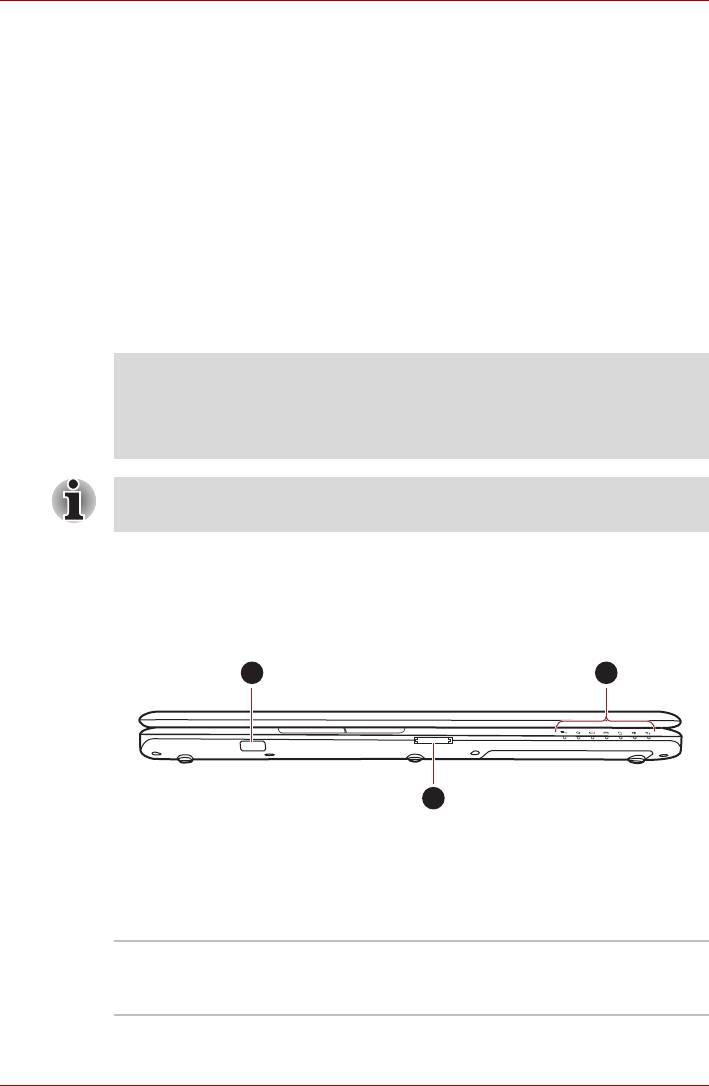
Satellite A660/A660D, Satellite A665/A665D
Глава 2
Путеводитель
В этой главе рассказывается о различных компонентах компьютера, с
каждым из которых рекомендуется ознакомиться, прежде чем
приступать к работе на компьютере.
Правовые замечания (неприменяемые значки)*1
Чтобы ознакомиться с правовыми замечаниями, касающимися
неприменяемых значков, см. раздел «Правовые замечания»
приложения G или щелкните выше значок *1.
Обращайтесь с компьютером аккуратно, чтобы не поцарапать и
не повредить его поверхность.
Вид спереди с закрытым дисплеем
На этом рисунке показан вид компьютера спереди с закрытой панелью
дисплея.
1 3
1. Окошко инфракрасного приемника*
2. Разъем Bridge Media
2
3. Системные индикаторы
* имеется в некоторых моделях.
Внешний вид компьютера зависит от приобретенной модели.
Рисунок 2-1 Вид компьютера спереди с закрытой панелью дисплея
Окно
Это окошко датчика, принимающего сигналы с
инфракрасного
пульта дистанционного управления, который
приемника
входит в комплектацию компьютера.
Руководство пользователя 2-1
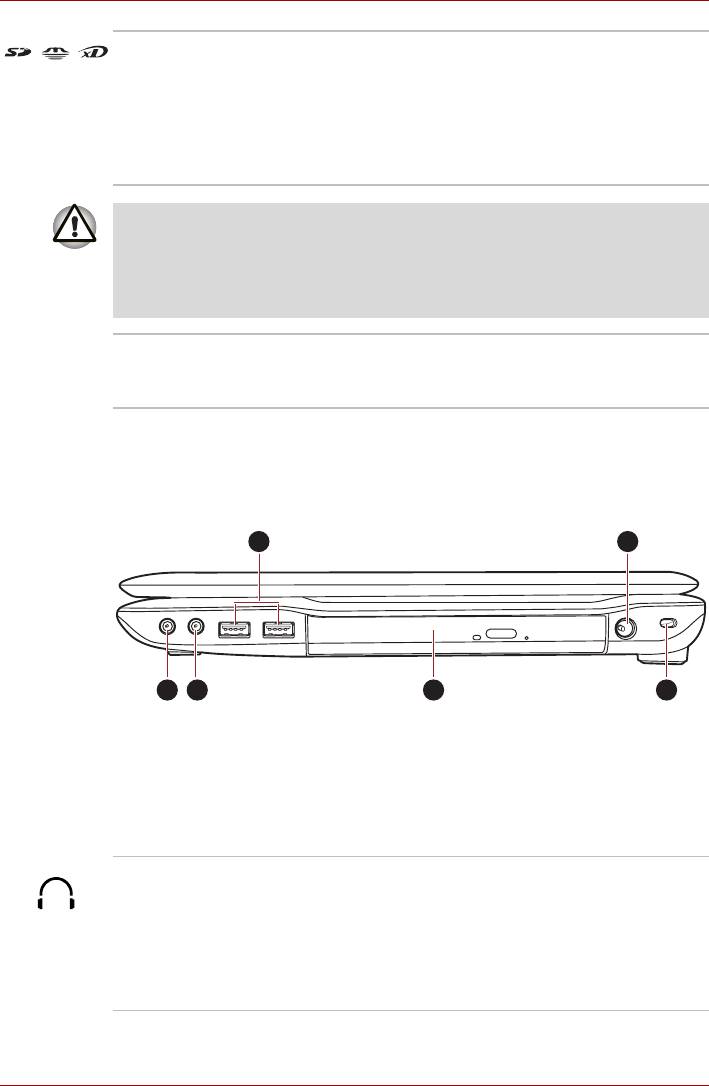
Satellite A660/A660D, Satellite A665/A665D
Разъем Bridge
В этот разъем можно вставлять карты памяти
Media
SD™/SDHC™/SDXC™, запоминающие
®
устройства Memory Stick
(PRO™), xD-Picture
Card™ и MultiMediaCard™. См. раздел
Дополнительные устройства главы 3,
Аппаратные средства, утилиты и
дополнительные устройства.
Держите подальше от разъема Bridge media такие посторонние
металлические предметы, как шурупы, скобки или скрепки для
бумаг. Посторонние металлические предметы могут вызвать
короткое замыкание, что может стать причиной повреждения,
возгорания и, как следствие, тяжелой травмы.
Системные
Светодиодные системные индикаторы
индикаторы
светятся во время выполнения компьютером
тех или иных конкретных операций.
Вид справа
На следующем рисунке показан вид компьютера справа.
3 5
1 2 4 6
1. Гнездо для подключения головных
4. Привод оптических дисков
телефонов
5. Гнездо для подключения источника
2. Гнездо для подключения микрофона
постоянного тока с напряжением 19 В
3. Порты USB 2.0
6. Разъем защитного замка-блокиратора
Внешний вид компьютера зависит от приобретенной модели.
Рисунок 2-2 Правая сторона компьютера
Гнездо для
Это гнездо позволяет подключать цифровые
подключения
громкоговорители или стереофонические
головных
головные телефоны (с сопротивлением не
телефонов
менее 16 Ом). Внутренний громкоговоритель
выключается автоматически при подключении
цифровых громкоговорителей или головных
телефонов.
2-2 Руководство пользователя
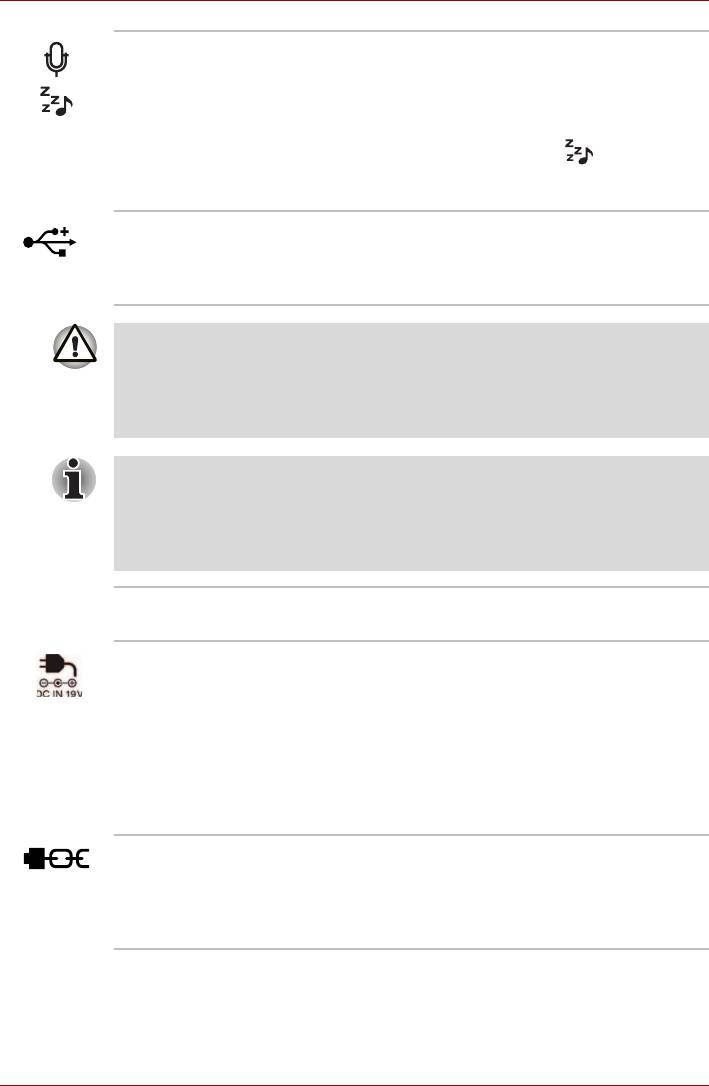
Satellite A660/A660D, Satellite A665/A665D
Гнездо для
3,5-миллиметровое минигнездо для
подключения
микрофона позволяет подключать
микрофона
трехконтактный миништекер
стереофонического микрофона и других
стереофонических устройств для ввода звука.
Гнездо, помеченное значком ( ),
поддерживают функцию Функция Sleep and
Music.
Порты
На правой стороне компьютера имеются два
универсальной
порта универсальной последовательной
последовательной
шины, соответствующие стандарту USB 2.0.
шины (USB 2.0)
Держите подальше от разъемов USB такие посторонние
металлические предметы, как шурупы, скобки и скрепки для бумаг.
Посторонние металлические предметы могут вызвать короткое
замыкание, что может стать причиной повреждения, возгорания и,
как следствие, тяжелой травмы.
Имейте в виду, что полностью проверить функциональную
работоспособность всех имеющихся в продаже устройств с
интерфейсом USB не представляется возможным. Исходя из
этого, следует отметить, что отдельные функции того или
иного устройства могут работать некорректно.
Привод оптических
Компьютер может быть оснащен приводом
дисков
BD-Writer, BD-Combo или DVD Super Multi.
Гнездо для
К этому гнезду подключается адаптер
подключения
переменного тока, который служит для
источника
снабжения компьютера питанием и зарядки
постоянного тока с
его батарей. Имейте в виду, что пользоваться
напряжением 19 В
можно адаптером переменного тока только
той модели, которая входила в комплектацию
компьютера на момент его приобретения.
Применение недопустимого адаптера чревато
повреждением компьютера.
Разъем защитного
Чтобы воспрепятствовать похищению
блокиратора
компьютера, аппарат можно прикрепить к
письменному столу или другому
крупногабаритному предмету защитным
тросом, присоединенным к этому разъему.
Руководство пользователя 2-3
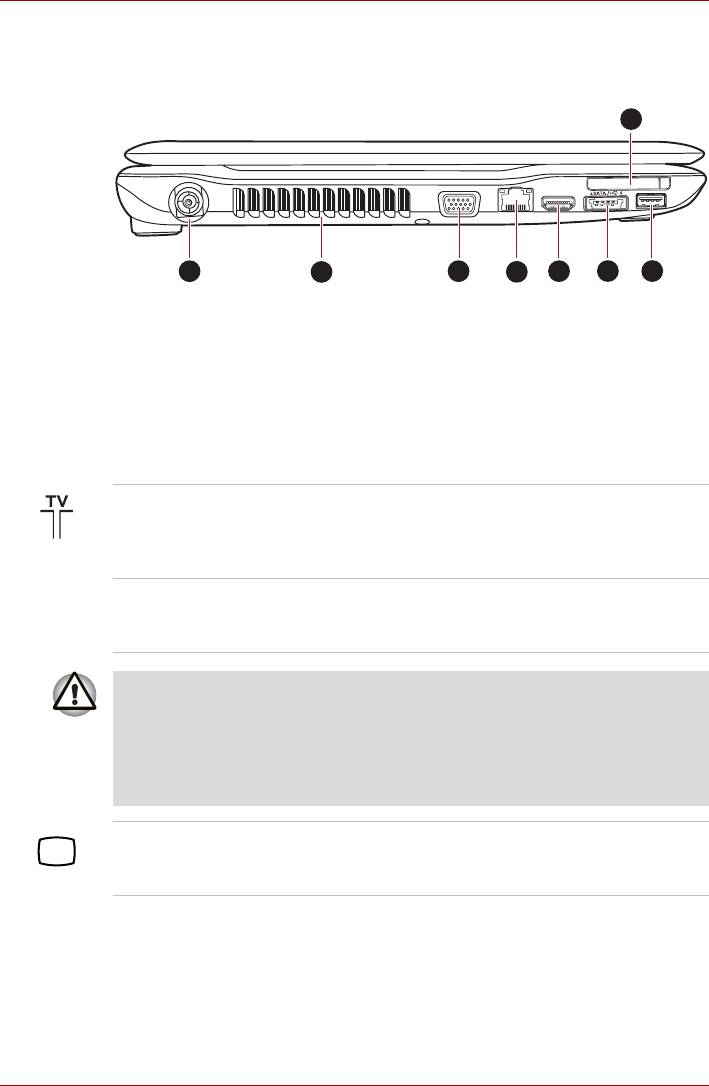
Satellite A660/A660D, Satellite A665/A665D
Вид слева
На этом рисунке представлена левая сторона компьютера.
7
1 3
2
4
5
6
8
1. Гнездо телевизионного приемника
5. Порт выхода HDMI*
2. Вентиляционные отверстия
6. Комбинированный порт eSATA/USB
3. Порт для подключения внешнего
7. Разъем ExpressCard
монитора
8. Порт универсальной
4. Гнездо для подключения к
последовательной шины (USB 2.0)
локальной сети
* имеется в некоторых моделях.
Внешний вид компьютера зависит от приобретенной модели.
Рисунок 2-3 Левая сторона компьютера
Гнездо
Телевизионный приемник обеспечивает
телевизионного
просмотр и запись телепередач.
приемника
Телевизионным приемником оснащаются
некоторые модели.
Вентиляционные
Вентиляционные отверстия позволяют
отверстия
поступать воздуху в систему во избежание
перегрева процессора и других компонентов.
Не загораживайте вентиляционные отверстия. Держите
подальше от вентиляционных отверстий такие посторонние
металлические предметы, как шурупы, скобки или скрепки для
бумаг. Посторонние металлические предметы могут вызвать
короткое замыкание, что может стать причиной повреждения,
возгорания и, как следствие, тяжелой травмы.
Порт для
Этот порт позволяет подключить к компьютеру
подключения
внешний монитор.
внешнего монитора
2-4 Руководство пользователя
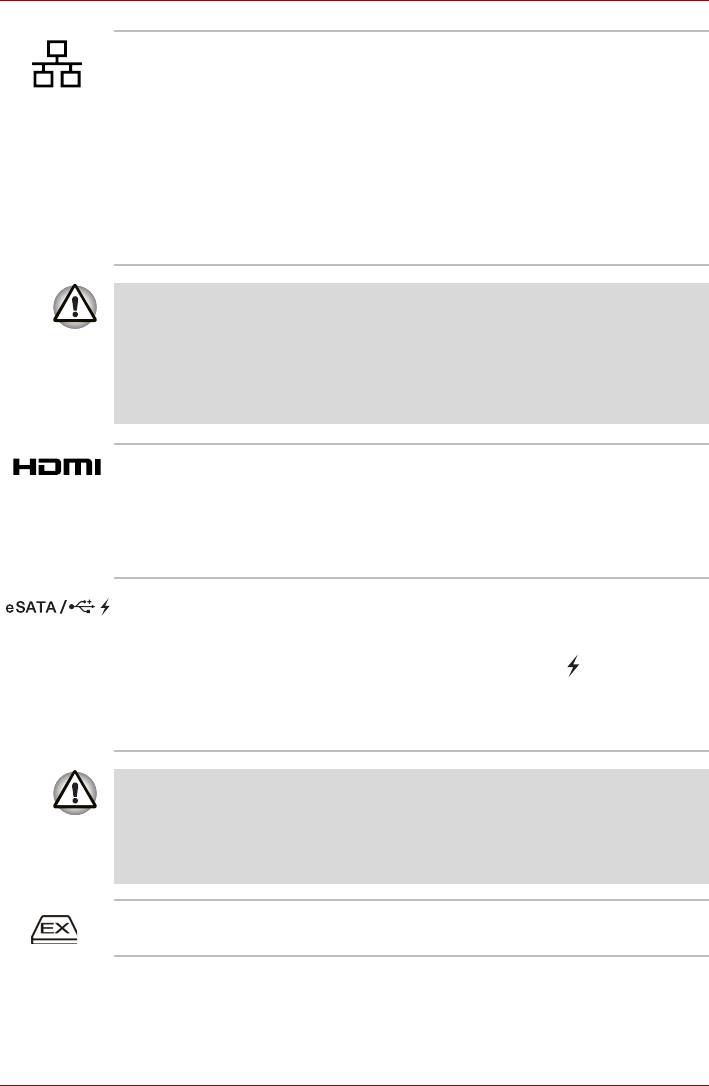
Satellite A660/A660D, Satellite A665/A665D
Гнездо адаптера
Это гнездо служит для подключения к
для подключения к
локальной сети. Компьютер оснащен
локальной сети
встроенным адаптером для подключения к
локальной сети, который поддерживает
стандарты Ethernet LAN (10 Мбит/с, 10BASE-T),
Fast Ethernet LAN (100 Мбит/с, 100BASE-Tx)
или Gigabit Ethernet LAN (1000 Мбит/с,
1000BASE-T). Адаптер для подключения к
локальной сети оборудован двумя
индикаторами. Подробнее см. главу 4, Изучаем
основы.
■ К гнезду для подключения к локальной сети подсоединяйте
только сетевой кабель во избежание повреждения или
неправильной работы аппаратуры.
■ Не подсоединяйте сетевой кабель к источнику электропитания
во избежание повреждения или неправильной работы
аппаратуры.
Порт выхода HDMI К порту выхода HDMI подключается кабель
стандарта HDMI со штекером типа A. Кабель
стандарта HDMI служит для передачи видео-
и аудиосигналов. Помимо этого, он может
обеспечивать передачу и прием управляющих
сигналов.
Комбинированный
С правой стороны компьютера находится
порт eSATA/USB
один порт универсальной последовательной
шины, совместимый со стандартом USB 2.0.
Порты, помеченные значком ( ),
поддерживают функцию USB Sleep and
Charge. Этот порт имеет функцию eSATA
(External Serial ATA).
Держите подальше от комбинированного порта eSATA/USB такие
посторонние металлические предметы, как шурупы, скобки и
скрепки для бумаг. Посторонние металлические предметы могут
вызвать короткое замыкание, что может стать причиной
повреждения, возгорания и, как следствие, тяжелой травмы.
Разъем
Этот разъем позволяет установить одно
ExpressCard
устройство формата ExpressCard.
Руководство пользователя 2-5
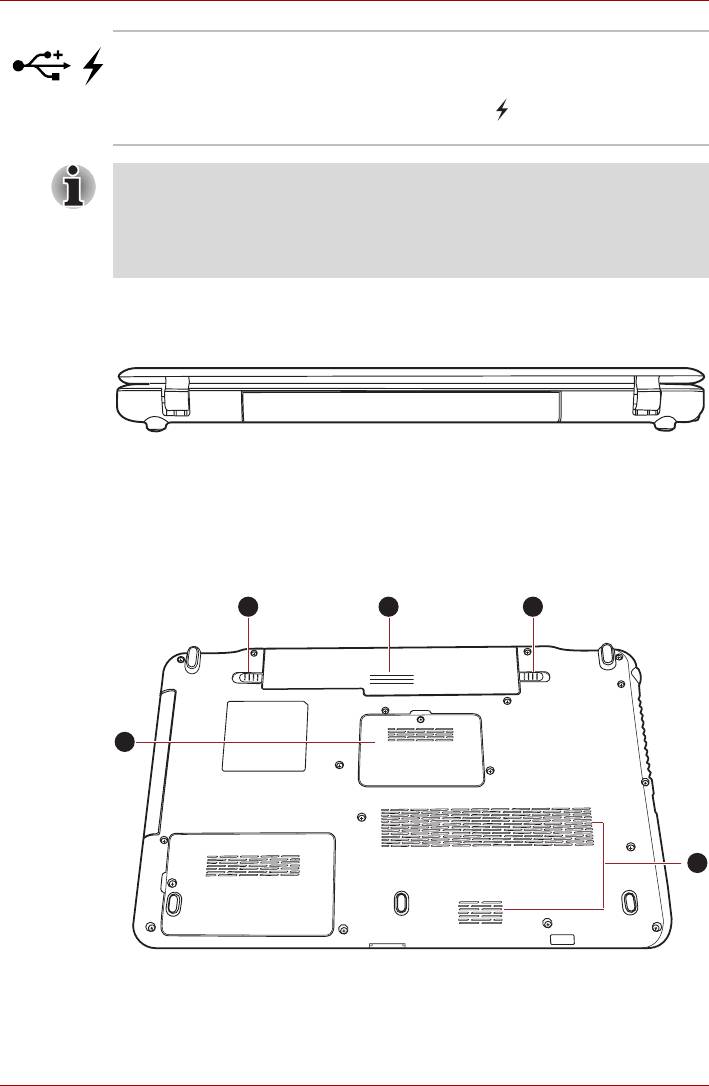
Satellite A660/A660D, Satellite A665/A665D
Порт
С левой стороны компьютера находится один
универсальной
порт универсальной последовательной шины,
последовательной
совместимый со стандартом USB 2.0. Порты,
шины (USB 2.0)
помеченные значком , имеют Функция Sleep
and Charge.
Имейте в виду, что полностью проверить функциональную
работоспособность всех имеющихся в продаже устройств с
интерфейсом USB не представляется возможным. Исходя из
этого, следует отметить, что отдельные функции того или
иного устройства могут работать некорректно.
Назад
На приведенном далее рисунке представлена тыльная сторона
компьютера.
Рисунок 2-4 Тыльная сторона компьютера
Вид снизу
На приведенном далее рисунке представлен вид компьютера снизу.
Во избежание повреждений переворачивать компьютер можно только
с закрытым дисплеем.
1 2 3
5
4
1. Замок батареи
4. Вентиляционные отверстия
2. Батарейный источник питания
5. Разъем для установки модуля
3. Защелка батарейного отсека
памяти
Внешний вид компьютера зависит от приобретенной модели.
Рисунок 2-5 Вид компьютера снизу
2-6 Руководство пользователя
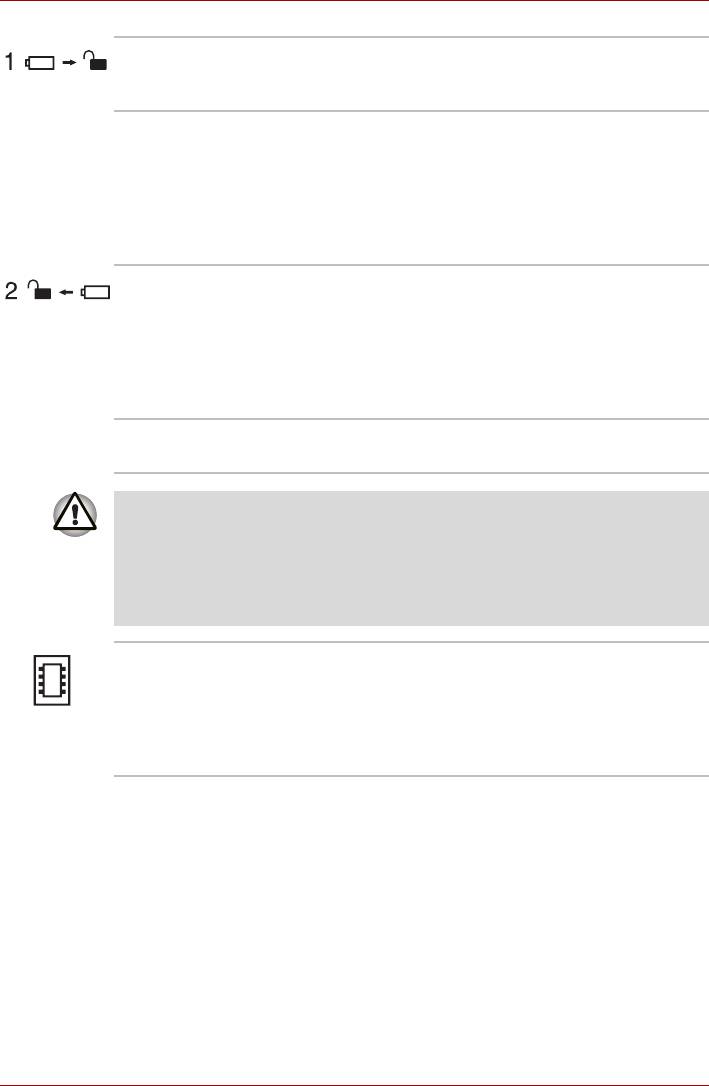
Satellite A660/A660D, Satellite A665/A665D
Замок батареи Чтобы высвободить, а затем снять
батарейный источник питания, сдвиньте замок
в открытое положение.
Батарейный
Батарейный источник питания снабжает
источник питания
компьютер электроэнергией, когда к
компьютеру не подключен адаптер
переменного тока. Более подробная
информация об эксплуатации и работе
батарейного источника питания изложена в
главе 6, Питание и режимы его включения.
Защелка
Чтобы высвободить, а затем снять
батарейного отсека
батарейный источник питания, сдвиньте
защелку, удерживая ее в открытом
положении. Более подробная информация об
извлечении батарейного источника питания
изложена в главе 6, Питание и режимы его
включения.
Вентиляционные
Вентиляционные отверстия препятствуют
отверстия
перегреву процессора.
Не загораживайте вентиляционные отверстия. Держите
подальше от вентиляционных отверстий такие посторонние
металлические предметы, как шурупы, скобки или скрепки для
бумаг. Посторонние металлические предметы могут вызвать
короткое замыкание, что может стать причиной повреждения,
возгорания и, как следствие, тяжелой травмы
Разъем для
Разъем для установки модуля памяти
установки модуля
позволяет устанавливать, заменять и удалять
памяти
дополнительный модуль памяти. См. раздел
Дополнительный модуль памяти главы 3,
Аппаратные средства, утилиты и
дополнительные устройства.
Руководство пользователя 2-7
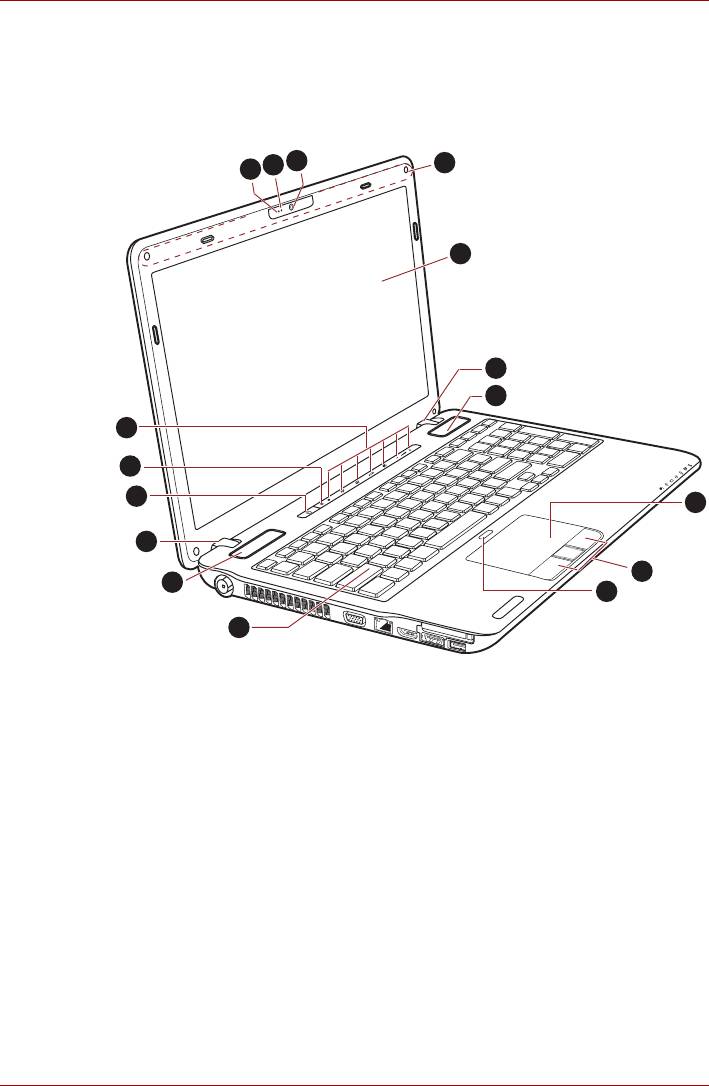
Satellite A660/A660D, Satellite A665/A665D
Вид спереди с открытым дисплеем
В данном разделе показан компьютер с открытым дисплеем.
Чтобы открыть дисплей, приподнимите панель дисплея, установив ее
под удобным углом обзора.
1
2
4
3
5
6
7
14
13
12
9
6
10
7
11
8
1. Веб-камера*
9. Устройство Touch Pad
2. Индикатор веб-камеры*
10. Кнопки управления устройства
3. Микрофон*
Touch Pad
4. Антенны для подключения к
11. Кнопка включения/выключения
беспроводной локальной и
устройства Touch Pad
территориально распределенной сетям
12. Кнопка
питания
(не видна)*
13. Датчик окружающего освещения
5. Экран дисплея
14. Кнопки функций
6. Шарнирное крепление дисплея
7. Громкоговорители
8. Клавиатура
* имеется в некоторых моделях.
Внешний вид компьютера зависит от приобретенной модели.
Рисунок 2-6 Вид компьютера спереди с открытой панелью дисплея
2-8 Руководство пользователя
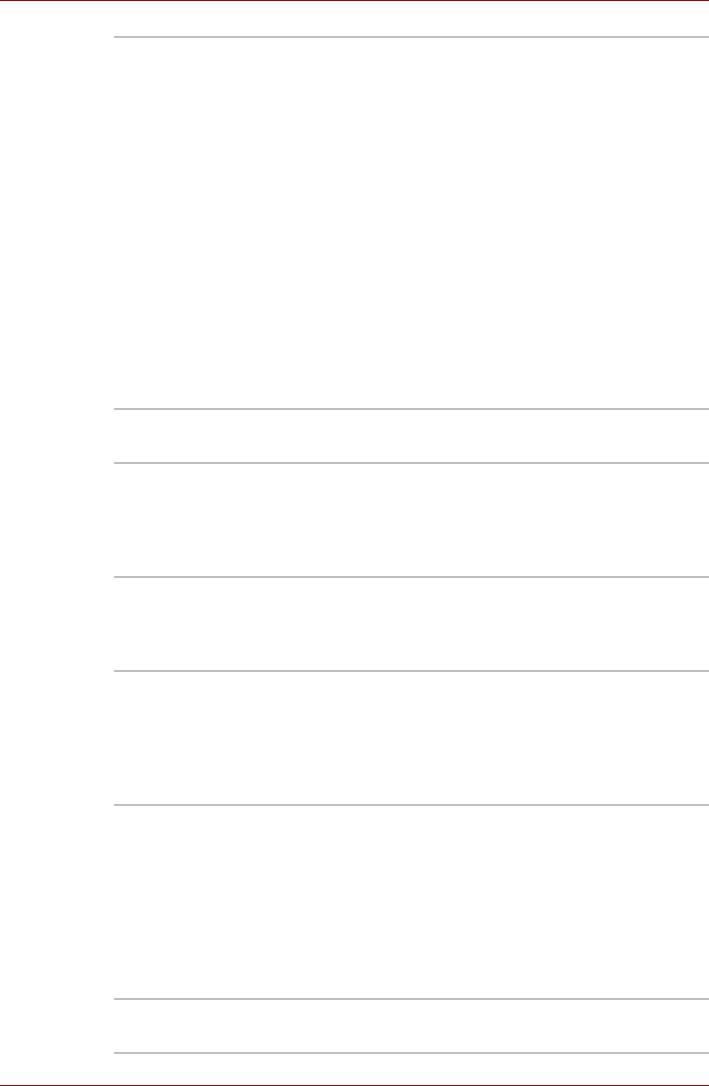
Satellite A660/A660D, Satellite A665/A665D
Веб-камера Веб-камера служит для видео- или
фотосъемки с записью отснятого материала
на компьютер. Веб-камерой можно
пользоваться для проведения
видеоконференции с применением
коммуникационной программы, например,
Windows Live Messenger. Снабдить отснятые
видео- и фотоматериалы спецэффектами
можно с помощью программного обеспечения
TOSHIBA Web Camera Application.
С помощью специальных программ отснятые
видеоматериалы можно передавать по сети
или использовать
в видеоконференциях
через Интернет.
Веб-камерой оснащаются отдельные модели.
См. раздел Веб-камера главы 4, Изучаем
основы.
Индикатор веб-
Этот индикатор светится о время работы веб-
камеры
камеры.
Микрофон Встроенный микрофон служит для записи
звука с помощью прикладных программ -
подробнее см. раздел Звуковая система
главы 4 Изучаем основы. Микрофоном
оснащаются некоторые модели.
Антенны для
Некоторые компьютеры данной серии
подключения к
оснащаются антеннами для подключения к
беспроводной
беспроводной локальной сети.
локальной сети
Антенны для
Некоторые компьютеры данной серии
подключения к
оснащаются антеннами для подключения к
беспроводной
беспроводной территориально-
территориально-
распределенной сети.
распределенной
сети
Экран дисплея Имейте в виду, что при работе компьютера от
адаптера переменного тока изображение на
экране встроенного дисплея несколько ярче,
чем при работе от батарейного источника
питания. Такая разница в яркости
объясняется экономией заряда батареи.
Более подробную информацию о дисплее
компьютера см. в разделе Контроллер
дисплея и видеорежим Приложения B.
Шарнирные
Шарнирные крепления позволяют установить
крепления дисплея
панель дисплея под удобным углом обзора.
Руководство пользователя 2-9
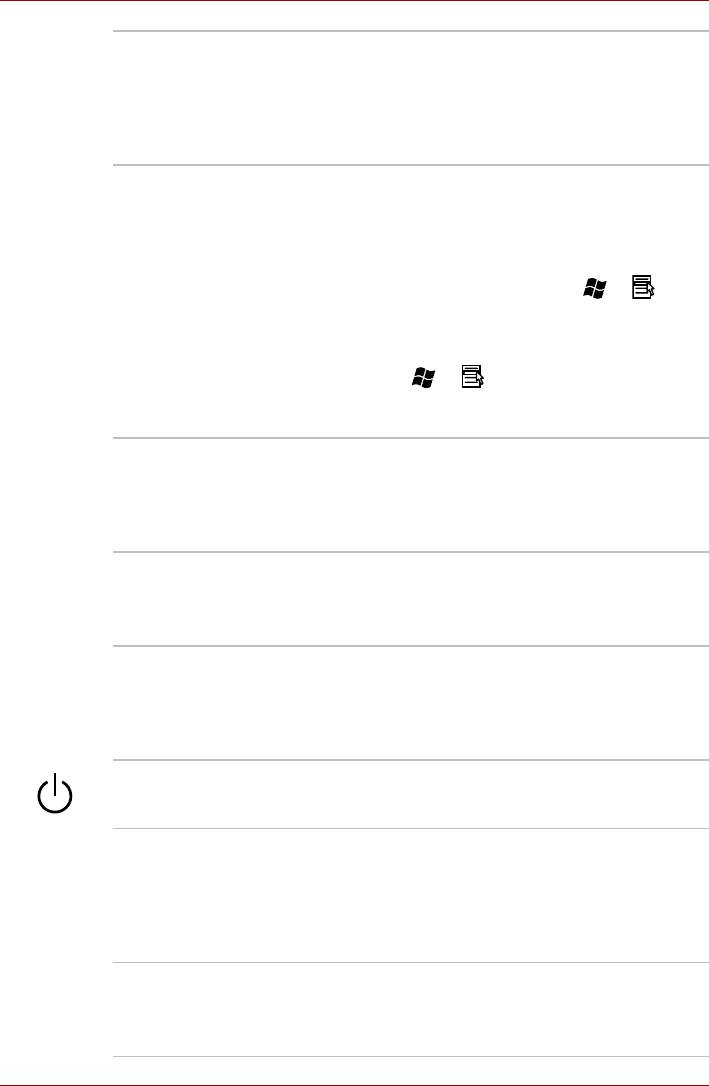
Satellite A660/A660D, Satellite A665/A665D
Громкоговорители Громкоговорители обеспечивают
воспроизведение системных звуковых
сигналов (например, о разряде батареи) и
звука, генерируемого программным
обеспечением. Некоторые модели оснащаются
громкоговорителями Harman/Kardon.
Keyboard
В компьютер может быть интегрирована
(Клавиатура)
клавиатура одного из следующих типов:
клавиатура размера A4 со встроенными
накладными клавишами для ввода цифр,
накладными клавишами управления
курсором, а также с клавишами и ;
полноразмерная клавиатура с отдельными
клавишами для ввода цифр, отдельными
клавишами управления курсором, а также с
клавишами и . Встроенная клавиатура
совместима с
расширенной клавиатурой
®
IBM
. Подробнее см. главу 5, Клавиатура.
Устройство
Устройство Touch Pad, расположенное в центре
Touch Pad
упора для рук, служит для управления курсором
на экране. Более подробную информацию см. в
разделе Использование устройства Touch
Pad главы 4, Изучаем основы.
Кнопки управления
Кнопки управления, расположенные под
устройства
устройством Touch Pad, позволяют выбирать
Touch Pad
пункты меню или выполнять действия с текстом
и графикой с помощью экранного курсора.
Кнопка включения/
Кнопка включения/выключения устройства
выключения
Touchpad под клавишей пробела позволяет
устройства
выключать устройство Touchpad. Чтобы
Touchpad
включить устройство Touchpad, нажмите эту
клавишу еще раз.
Кнопка питания Данная кнопка служит для включения и
выключения питания компьютера.
Датчик
Автоматически регулирует контрастность и
окружающего
обеспечивает наилучшую видимость
освещения
изображения в любых условиях освещения в
помещении. Используя до 8 предустановок
контрастности, вы сможете видеть самое
лучшее изображение в любом помещении.
Кнопки функций Имеются также семь кнопок:
они позволяют управлять изображением и
звуком, запускать приложения и получать
доступ к утилитам.
2-10 Руководство пользователя
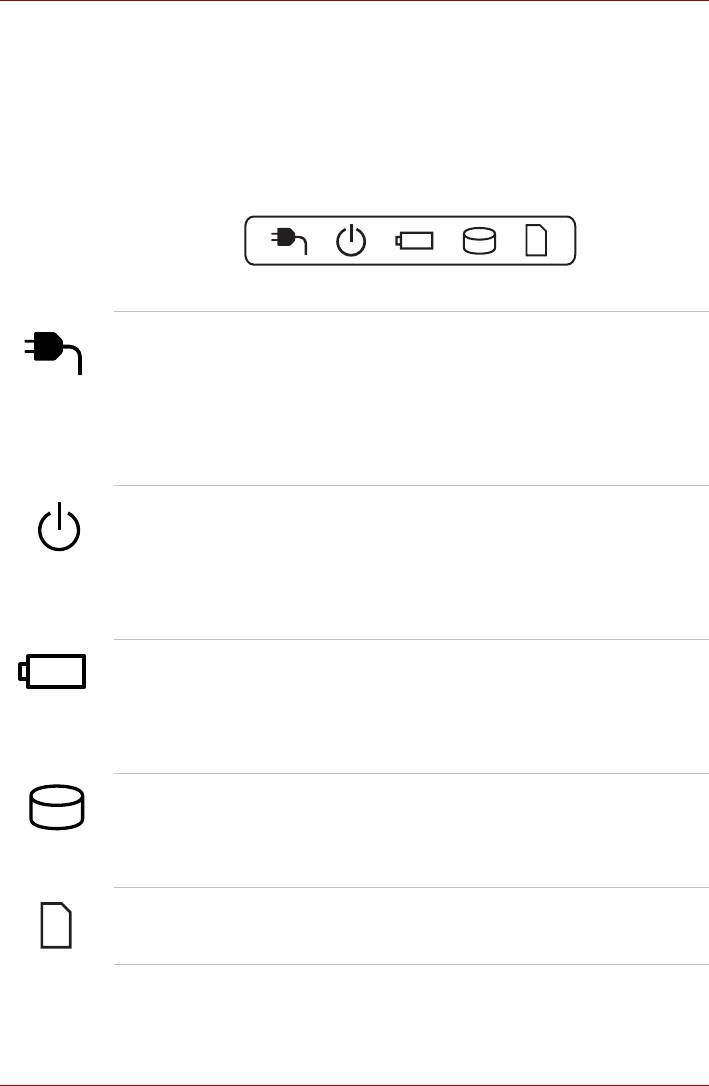
Satellite A660/A660D, Satellite A665/A665D
Индикаторы
В этом разделе рассказывается о функциях индикаторов.
Системные индикаторы
Светодиодные системные индикаторы, расположенные под
соответствующими значками, светятся во время выполнения
компьютером тех или иных операций.
Рисунок 2-7 Системные индикаторы
Питание от
Индикатор питания от источника
источника
постоянного тока обычно светится белым
постоянного тока
при правильном питании от адаптера
переменного тока. Однако если напряжение
на выходе адаптера отличается от
нормального или источник питания
компьютера неисправен, индикатор мигает
янтарным.
Питание При включенном компьютере индикатор
питания обычно светится белым. Однако при
переводе компьютера в спящий режим
индикатор мигает оранжевым (светится
примерно две секунды и гаснет на две) как во
время завершения работы системы, так и в
выключенном состоянии.
Батарея Индикатор батареи показывает состояние
заряда батарейного источника питания: белый
цвет означает полный заряд, янтарный –
батарея заряжается, мигает янтарным –
батарея разряжена. Подробнее см. главу 6,
Питание и режимы его включения.
Жесткий диск/
Индикатор жесткого диска/привода
привод оптических
оптических дисков светится белым, когда
дисков
компьютер обращается ко встроенному
жесткому диску, приводу оптических дисков
или устройству eSATA.
Разъем Bridge Media При обращении компьютера к разъему
Bridge media индикатор разъема Bridge
media светится белым.
Руководство пользователя 2-11
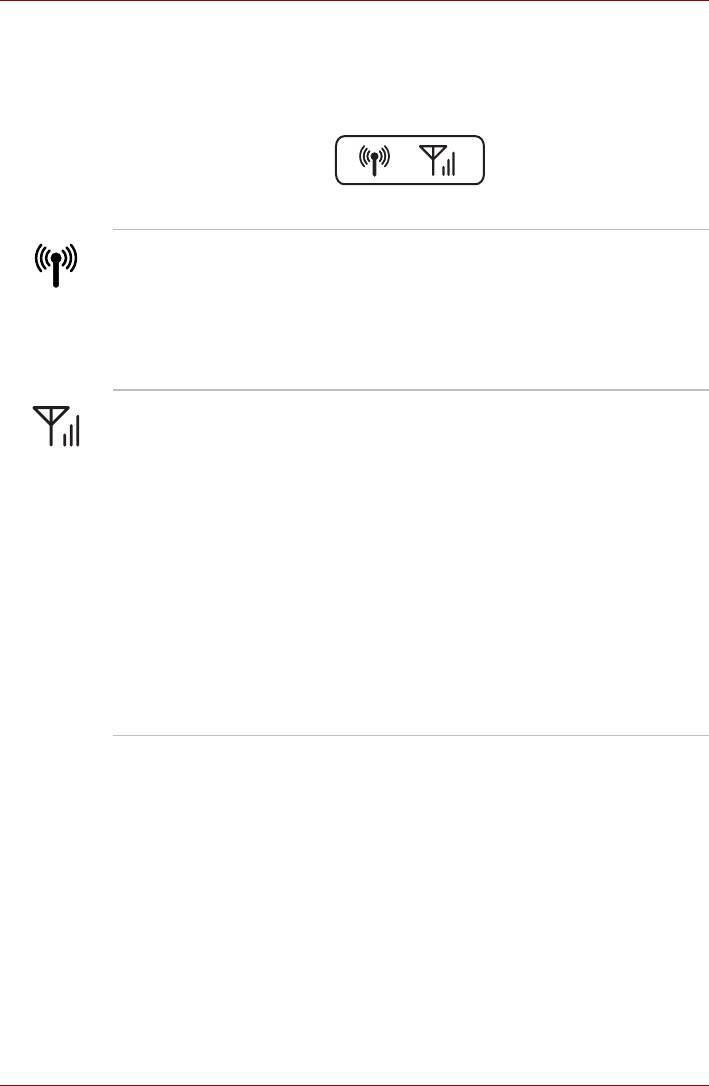
Satellite A660/A660D, Satellite A665/A665D
Индикаторы беспроводной связи
Индикаторы беспроводных средств, расположенные под
соответствующими значками, светятся во время выполнения
компьютером тех или иных операций.
Рисунок 2-8 Индикаторы беспроводной связи
Беспроводная связь Индикатор беспроводной связи мигает
янтарным, когда включены функции Bluetooth
и подключения к беспроводным локальным
сетям.
Обеими функциями – Bluetooth и подключения
к беспроводной локальной сети – оснащаются
некоторые модели.
Беспроводная
Когда функция подключения к беспроводной
территориально-
территориально распределенной сети
распределенная
включена, индикатор беспроводной
сеть
территориально распределенной сети
светится или мигает синим.
Свечение или мигание индикатора указывает
на состояние функции подключения к
беспроводной территориально
распределенной сети.
Для использования этой функции должен
быть установлен модуль подключения к
беспроводной территориально-
распределенной сети. Модулем подключения
к беспроводной территориально
-
распределенной сети оснащаются некоторые
модели.
2-12 Руководство пользователя
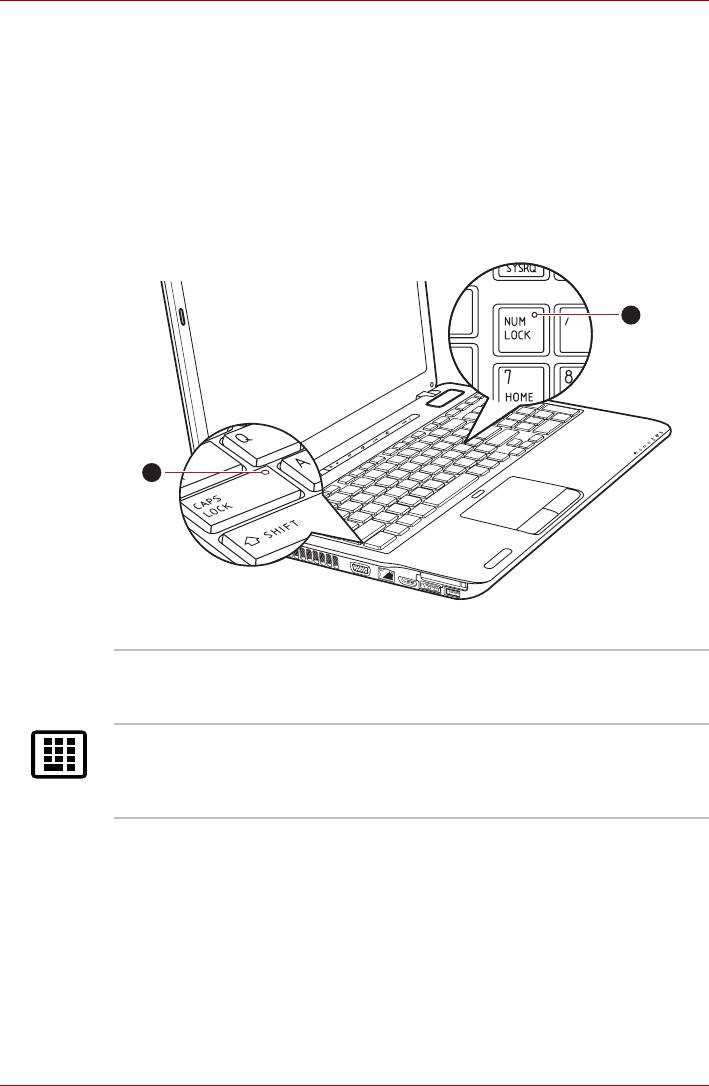
Satellite A660/A660D, Satellite A665/A665D
Индикаторы клавиатуры
Полноразмерная клавиатура
На приведенной далее иллюстрации показано расположение
индикатора CAPS LOCK и индикатора NUM LOCK, указывающих на
следующие состояния:
■ Если светится индикатор CAPS LOCK, то любой буквенный символ
вводится с клавиатуры в верхнем регистре.
■ Когда светится индикатор NUM LOCK, с помощью десяти клавиш
можно вводить цифры.
2
1
1. Индикатор CAPS LOCK
2. Индикатор NUM LOCK
Рисунок 2-9 Индикаторы клавиатуры
CAPS LOCK Этот индикатор светится зеленым, когда
буквенные клавиши зафиксированы в
верхнем регистре.
NUM LOCK Когда светится индикатор NUM LOCK,
находящиеся на клавиатуре клавиши с
цифрами можно использовать для ввода
цифр.
Руководство пользователя 2-13
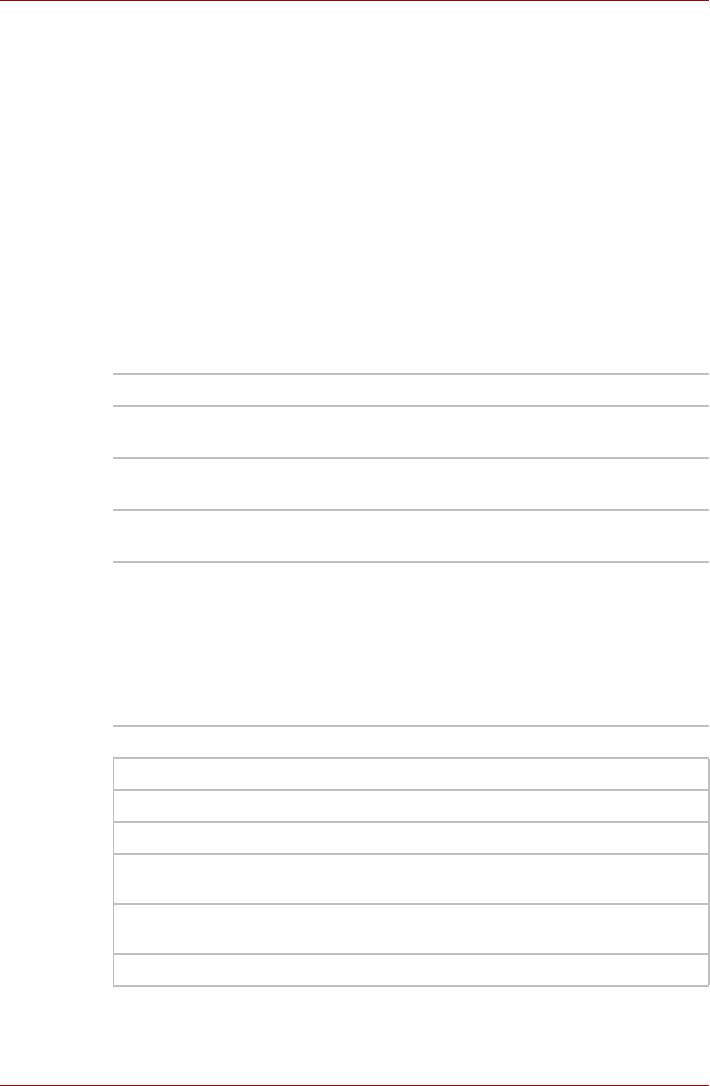
Satellite A660/A660D, Satellite A665/A665D
Приводы оптических дисков
Компьютер оснащен приводом DVD Super Multi, BD-Writer или BD-
Combo. Для работы с дисками CD/DVD/BD диаметром 8 см (4,72") и
12 см (3,15") (лоточный привод оптических дисков) и 12 см (4,72")
(щелевой привод оптических дисков) применяется контроллер
интерфейса Serial ATA. Более подробную информацию о загрузке и
выгрузке дисков см. в разделе Запись дисков CD/DVD/BD на приводе
DVD Super Multi, BD-Writer или BD-Combo главы 4, Изучаем основы.
Коды регионов для носителей BD
Носители стандарта BD изготавливаются в соответствии с
характеристиками трех маркетинговых регионов. При приобретении
диска BD-Video (BDMV) убедитесь в том, что он подходит
проигрывателю, в противном случае диск будет воспроизводиться
неправильно.
Код Регион
A Канада, США, Япония, Юго-Восточная Азия, Восточная
Азия, Центральная Америка, Южная Америка
B Европа, Австралия, Новая Зеландия, Ближний Восток,
Африка
C Китай, Индия, Россия, Монголия, страны полуострова
Индостан
Коды регионов для приводов и носителей DVD
Приводы DVD Super Multi и носители для них производятся в
соответствии со спецификациями для шести регионов сбыта. При
приобретении диска DVD убедитесь в том, что он соответствует
приводу, в противном случае диск будет воспроизводиться
неправильно.
Код Регион
1 Канада, США
2 Япония, Европа, ЮАР, Ближний Восток
3 Юго-Восточная Азия, Восточная Азия
4 Австралия, Новая Зеландия, острова Тихого океана,
Центральная и Южная Америка, Карибский бассейн
5 Россия, страны полуострова Индостан, Африка,
Сев. Корея, Монголия
6 Китай
2-14 Руководство пользователя
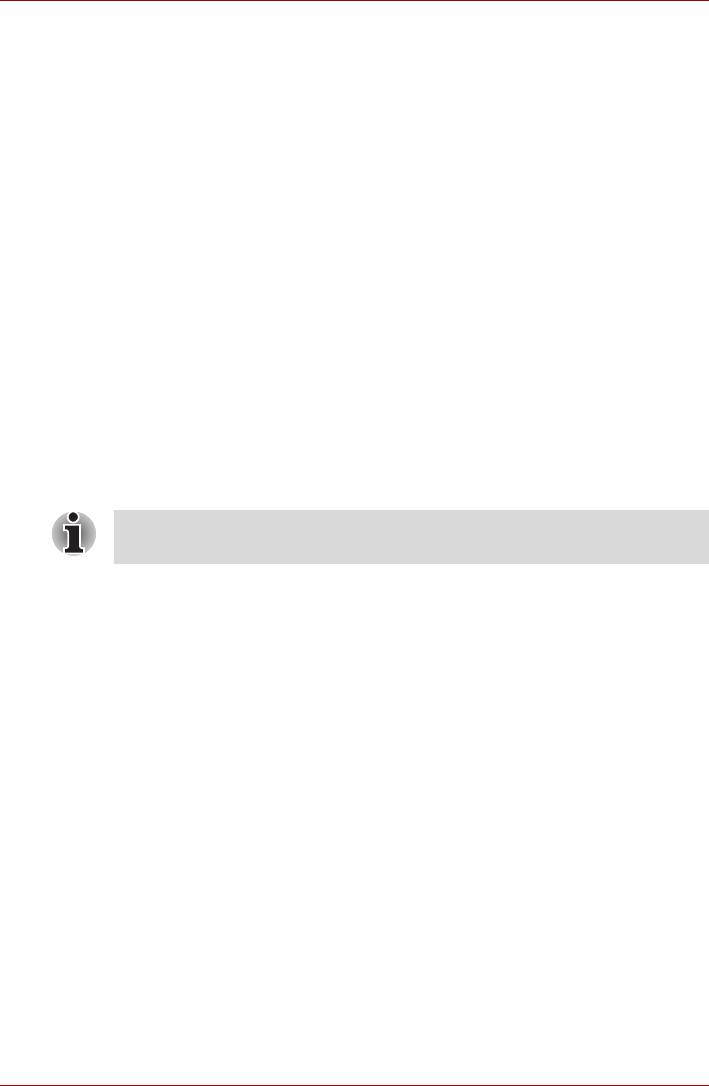
Satellite A660/A660D, Satellite A665/A665D
Записываемые диски
В этом разделе описываются типы записываемых дисков CD/DVD/BD.
Обязательно проверьте по техническим характеристикам привода,
установленного на вашем компьютере, возможность записи на нем
дисков того или иного типа. Для записи на компакт-диски пользуйтесь
программой TOSHIBA Disc Creator. Более подробную информацию см.
в главе 4, Изучаем основы.
Диски CD
■ Диски формата CD-R служат для однократной записи данных.
Записанные данные невозможно удалить или внести в них какие-
либо изменения.
■ Запись на диски формата CD-RW, включая многоскоростные,
высокоскоростные и сверхскоростные, производится многократно.
Диски DVD
■ Диски форматов DVD-R, DVD+R, DVD-R (Dual Layer) и DVD+R
(Double Layer) служат для однократной записи данных. Записанные
данные невозможно удалить или внести в них какие-либо
изменения.
■ На диски формата DVD-RW, DVD+RW и DVD-RAM допускается
многократная запись.
Отдельные диски форматов DVD-R (Dual Layer) и DVD+R (Double
Layer) могут не читаться.
Диски BD
■ Диски BD-R и BD-R(DL) служат для однократной записи данных.
Записанные данные невозможно удалить или внести в них какие-
либо изменения.
■ Диски BD-RE и BD-RE(DL) допускают многократную запись.
Руководство пользователя 2-15
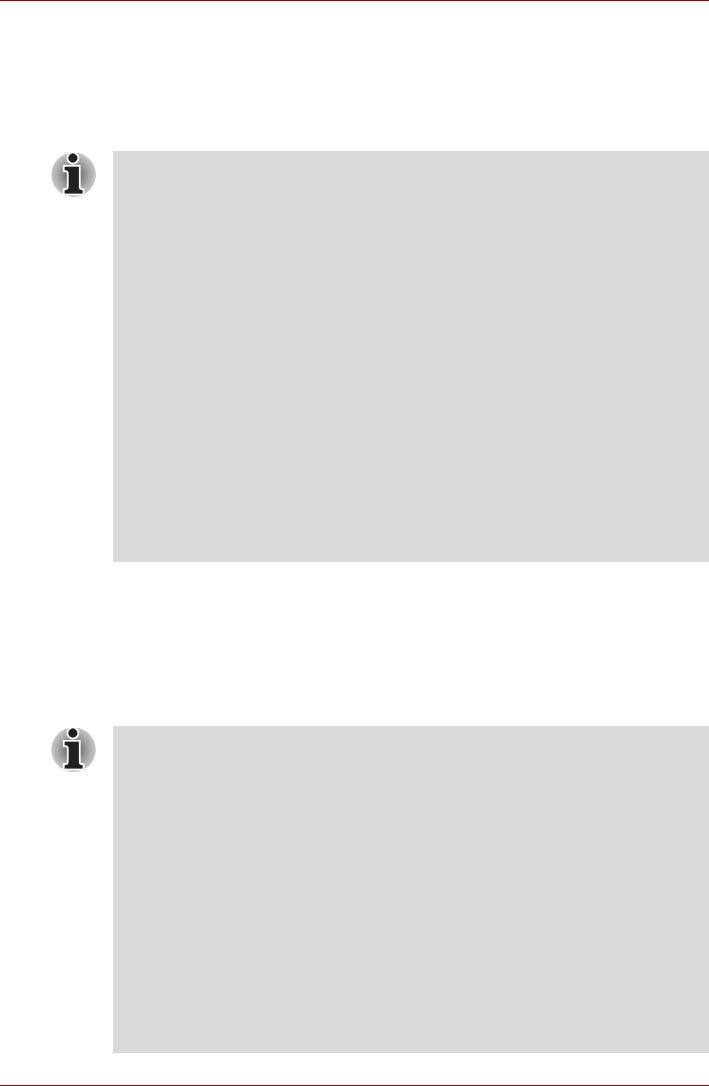
Satellite A660/A660D, Satellite A665/A665D
Привод BD-Writer
Полноразмерный модульный привод BD-Writer обеспечивает запись
данных на записываемые диски CD/DVD/BD, а также воспроизведение
данных с дисков CD/DVD/BD диаметром 12 см (4,72") или 8 см (3,15")
(на приводах лоточного типа) без дополнительного адаптера.
Скорость считывания данных ниже в центральной части диска и
выше на его периферии.
Считывание с дисков BD-ROM 6-кратная скорость (максимум)
Считывание с дисков DVD ROM8-кратная скорость (максимум)
Считывание с дисков CD-ROM 24-кратная скорость (максимум)
Запись на диски BD-R 6-кратная скорость (максимум)
Запись на диски BD-R(DL) 4-кратная скорость (максимум)
Запись на диски BD-RE 2-кратная скорость
(максимум)
Запись на диски BD-RE(DL) 2-кратная скорость (максимум)
Запись на диски DVD-R 8-кратная скорость (максимум)
Запись на диски DVD-RW 6-кратная скорость (максимум)
Запись на диски DVD+R 8-кратная скорость (максимум)
Запись на диски DVD+RW 8-кратная скорость (максимум)
Запись на диски DVD-R DL 4-кратная скорость (максимум)
Запись на диски DVD+R DL 4-кратная скорость (максимум)
Запись на диски DVD-RAM 5-
кратная скорость (максимум)
Запись на диски CD-R 24-кратная скорость (максимум)
Запись на диски CD-RW 16-кратная (максимум,
сверхскоростные носители)
Привод BD-Combo
Полноразмерный модульный привод BD-Combo обеспечивает запись
данных на записываемые диски CD/DVD, а также воспроизведение
данных с дисков CD/DVD/BD диаметром 12 см (4,72 дюйма) или 8 см
(3,15 дюйма) (на приводах лоточного типа) без дополнительного
адаптера.
Скорость считывания данных ниже в центральной части диска и
выше на его периферии.
Считывание с дисков BD-ROM 6-кратная скорость (максимум)
Считывание с дисков DVD-ROM 8-кратная скорость (максимум)
Считывание с дисков CD-ROM 24-кратная скорость (максимум)
Запись на диски DVD-R 8-кратная скорость (максимум)
Запись на диски DVD-RW 6-кратная скорость (максимум)
Запись на диски DVD+R 8-кратная скорость
(максимум)
Запись на диски DVD+RW 4-кратная скорость (максимум)
Запись на диски DVD-R DL 4-кратная скорость (максимум)
Запись на диски DVD+R DL 4-кратная скорость (максимум)
Запись на диски DVD-RAM 5-кратная скорость (максимум)
Запись на диски CD-R 24-кратная скорость (максимум)
Запись на диски CD-RW 16-кратная (максимум,
сверхскоростные носители)
2-16 Руководство пользователя
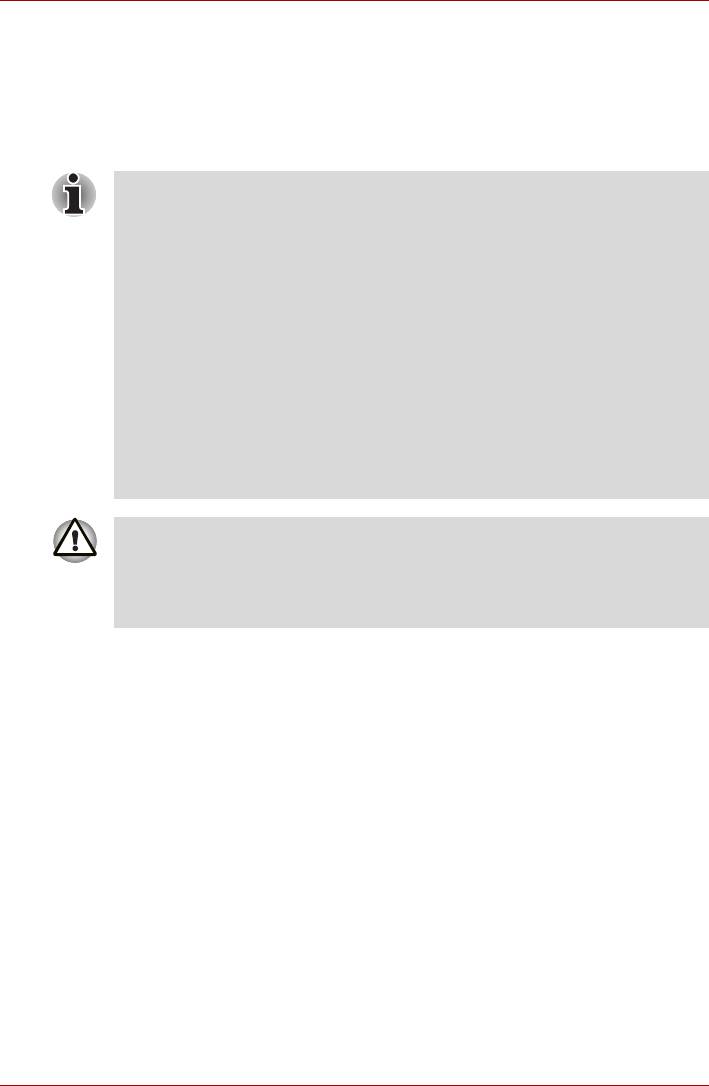
Satellite A660/A660D, Satellite A665/A665D
Привод DVD Super Multi
Полноразмерный модульный привод DVD Super Multi обеспечивает
запись данных на перезаписываемые диски CD и DVD, а также
воспроизведение дисков CD/DVD диаметром 12 или 8 см (4,72 или
3,15 дюйма) (привод лоточного типа) или 12 см (4,72 дюйма) (привод
щелевого типа) без дополнительного адаптера.
Скорость ниже в центральной части диска и выше на его
периферии.
Считывание с дисков DVD ROM8-кратная скорость (максимум)
Считывание с дисков CD-ROM 24-кратная скорость (максимум)
Запись на диски DVD-R 8-кратная скорость (максимум)
Запись на диски DVD-R DL 6-кратная скорость (максимум)
Запись на диски DVD-RW 6-кратная скорость (максимум)
Запись на диски DVD+R 8-кратная скорость (максимум)
Запись
на диски DVD+R DL 6-кратная скорость (максимум)
Запись на диски DVD+RW 8-кратная скорость (максимум)
Запись на диски DVD-RAM 5-кратная скорость (максимум)
Запись на диски CD-R 24-кратная скорость (максимум)
Запись на диски CD-RW 24-кратная скорость (максимум,
сверхскоростные носители)
С приводом, загрузка дисков в который осуществляется через
щель, следует использовать только круглые стандартные
(12-сантиметровые) диски. Применение дисков любого другого
размера или формы может привести к невозможности извлечения
диска из щели и повреждению как системы, так и самого диска.
Руководство пользователя 2-17
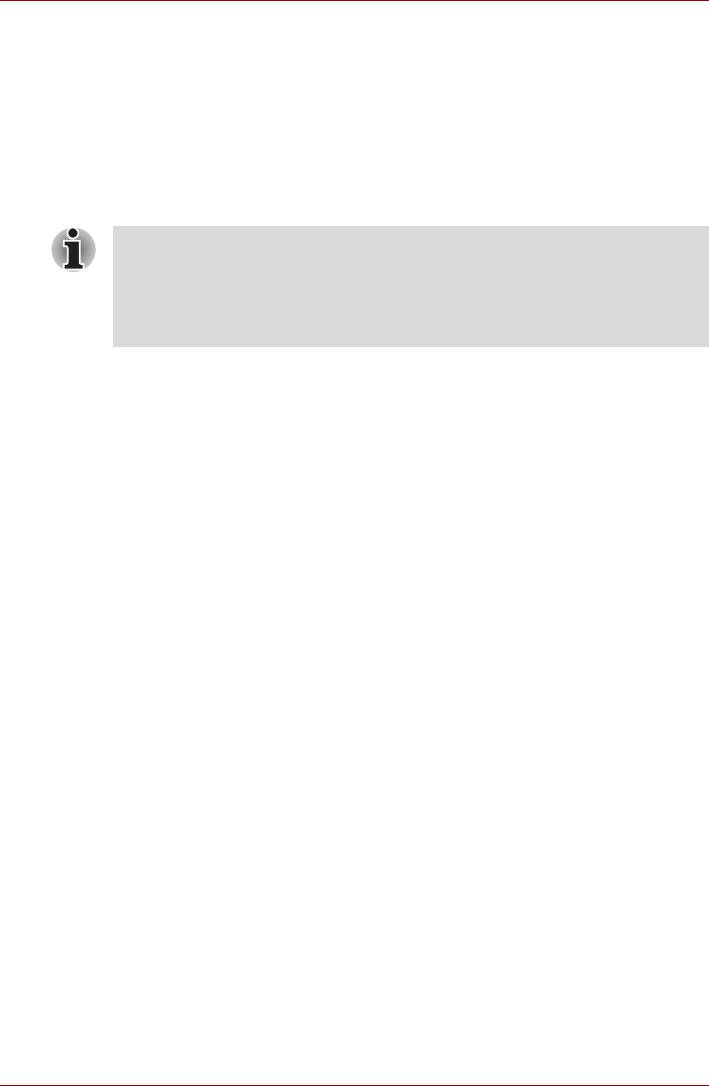
Satellite A660/A660D, Satellite A665/A665D
Пульт дистанционного управления
Пульт дистанционного управления, входящий в комплектацию
отдельных моделей, дает возможность пользоваться некоторыми
функциями компьютера, находясь на расстоянии от него.
Имеются два различных типа пультов дистанционного управления:
■ Полноразмерный пульт дистанционного управления
■ Тонкий пульт дистанционного управления
■ В комплект поставки отдельных моделей входит
полноразмерный или тонкий пульт дистанционного управления.
■ Модели, комплектуемые компактным пультом дистанционного
управления, не имеют ТВ-тюнера и, соответственно, не
позволяют просматривать телевизионные передачи.
На приведенной далее иллюстрации изображены кнопки, имеющиеся
на пульте дистанционного управления.
Его можно использовать для воспроизведения дисков CD, DVD, BD и
видеозаписей, а также просмотра изображений с помощью Media
Center. Подобно тому, как телевизионный пульт дистанционного
управления позволяет изменять настройки приема телепередач, а
также пользоваться видеомагнитофоном или проигрывателем дисков
DVD, пульт дистанционного управления компьютера служит для
управления приложениями программного обеспечения Media Center.
Пульт дистанционного управления позволяет:
■ переключаться между приложениями Media Center и управлять ими;
■ управлять выводом изображения;
■ переводить компьютер в режим сна и выводить аппарат из этого
режима.
Информацию об использовании пульта дистанционного управления, а
также об установке и извлечении батарей, см. в разделе
Использование пульта дистанционного управления данной
главы.
2-18 Руководство пользователя
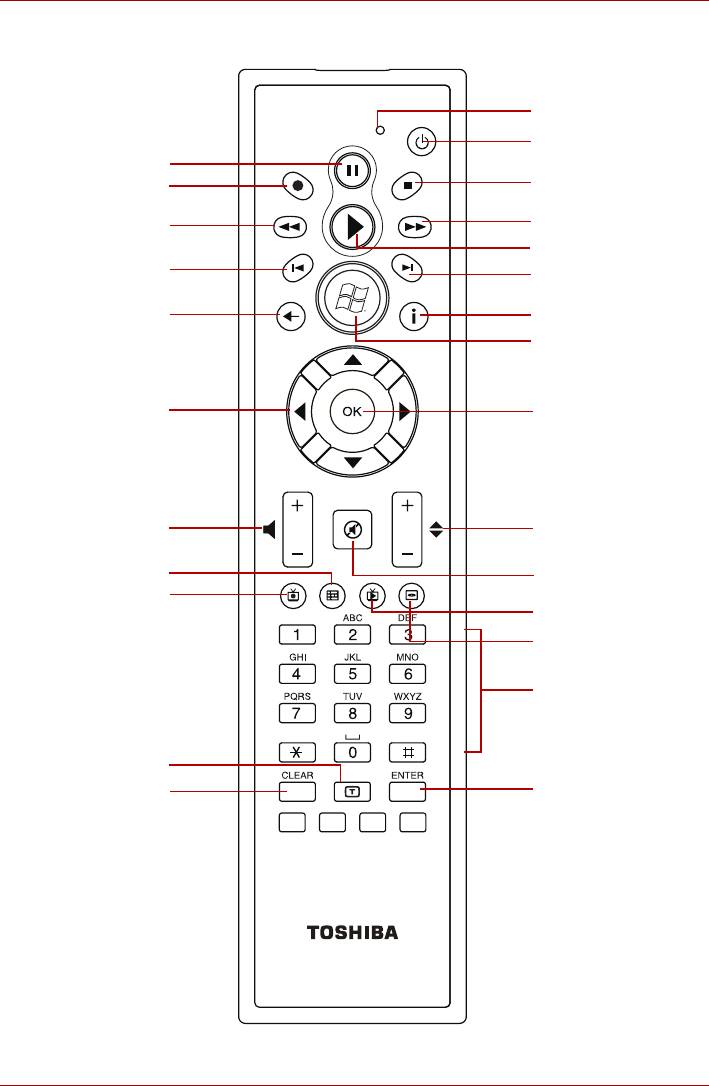
Satellite A660/A660D, Satellite A665/A665D
Полноразмерный пульт дистанционного управления
2
1
5
4
3
8
7
6
9
10
11
12
17
13
14
15
16
19
18
20
21
22
23
26
24
25
1. Питание
14. OK
2. Индикатор обращения
15. Регулятор громкости
3. Запись
16. Управление каналами/
4. Стоп
страницами
5. Пауза
17. Запуск
6. Воспроизведение
18. Выключение звука
7. Перемотка назад
19. Записанная телепрограмма
8. Перемотка вперед
20. Программа передач
9. Повтор
21. ТВ-прием
10. Пропуск
22. Меню DVD
11. Возврат
23. Цифры
12. Подробнее
24. Очистка
13. Стрелки
25. Ввод
26. Телетекст
Рисунок 2-10 Полноразмерный пульт дистанционного управления
Руководство пользователя 2-19
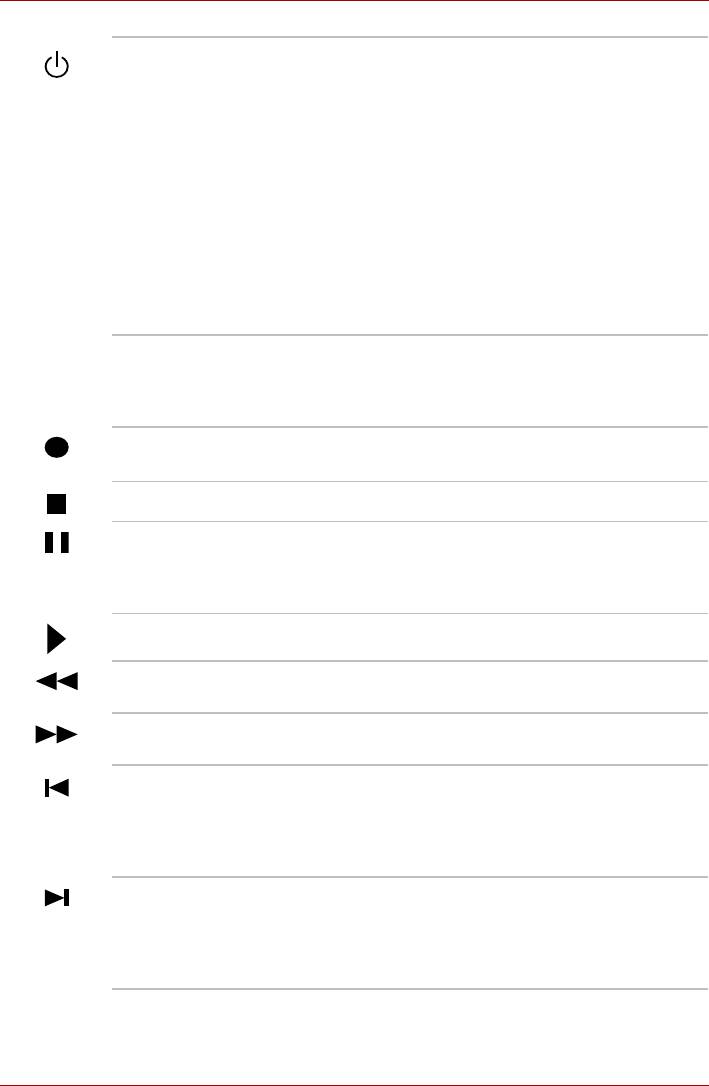
Satellite A660/A660D, Satellite A665/A665D
Питание Запуск или завершение работы
операционной системы.
Выполняет функцию, аналогичную функции
кнопки питания компьютера. По умолчанию
режим сна приравнивается к выключению
компьютера. Чтобы перенастроить этот
параметр, щелкните Пуск (Start), выберите
Панель управления (Control Panel) ->
Система и безопасность (System and
Security) -> Электропитание (Power
Options). Возможны три следующих варианта
реакции на нажатие кнопки сна: никакие
действия не совершаются,
переход в режим
сна или переход в режим гибернации.
Индикатор
Светится при поступлении на компьютер
обращения
сигнала с пульта дистанционного управления.
Имейте в виду, что при полностью
разряженной батарее индикатор не светится.
Запись Запись и сохранение на жестком диске
указанной ТВ-программы.
Стоп Остановка воспроизведения текущего файла.
Пауза Приостановка воспроизведения аудио- или
видеофайлов либо ТВ-программ (как
транслируемых в режиме реального времени,
так и сохраненных на жестком диске).
Воспроизведение Начало просмотра выбранного файла.
Перемотка назад
Перемотка видео-, аудиофайла или диска
(REW)
DVD назад.
Перемотка вперед
Перемотка видео-, аудиофайла или диска
(FWD)
DVD вперед.
Повтор Перемотка файла назад (прыжок на 7 секунд
назад при воспроизведении видеофайлов
или ТВ-программ, воспроизведение
предыдущей звуковой дорожки CD-диска или
предыдущего раздела DVD-диска).
Пропуск Быстрая перемотка файла вперед (прыжок в
30 секунд при воспроизведении видеофайлов
или ТВ-программ, воспроизведение
следующей звуковой дорожки или раздела на
DVD-диске).
2-20 Руководство пользователя
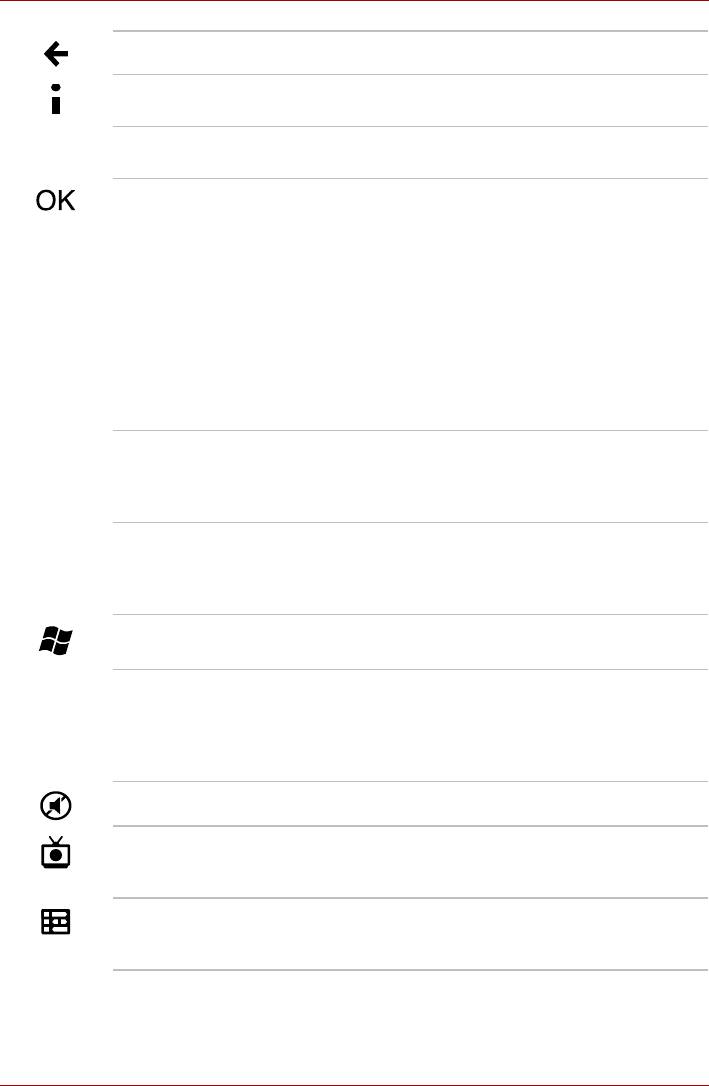
Satellite A660/A660D, Satellite A665/A665D
Назад Вывод предыдущего окна.
Подробнее Более подробная информация о
телепрограмме, нежели в программе передач.
Стрелки Перемещение курсора между окнами
приложений Media Center.
OK Подтверждение выбора действия или
параметра. Данная кнопка выполняет
функции, аналогичные функциям клавиши
ENTER. Нажатие кнопки OK во время
просмотра ТВ-программ в полноэкранном
режиме приведет к переключению на канал,
который просматривался до переключения на
текущий. Для возврата к просмотру текущего
канала нажмите на кнопку повторно. Функция
данной кнопки аналогична функции кнопки
Jump некоторых телевизионных пультов
дистанционного управления.
Громкость + Повышение громкости при просмотре
телевизионных программ, воспроизведении
дисков DVD или прослушивании компакт-
дисков.
Громкость - Понижение громкости при просмотре
телевизионных программ, воспроизведении
дисков DVD или прослушивании компакт-
дисков.
Запуск Открытие основного окна приложения Media
Center.
Следующий канал /
Переключение каналов либо переход к
Страница вверх (+)
началу или концу страницы.
и Предыдущий
канал / Страница
вниз (-)
Выключение звука Обеспечивает отключение звука компьютера.
Записанная
Позволяет начать запись ТВ-программы.
телепрограмма
При этом включается функция «Запись ТВ-
программ» (Recorded TV) Media Center.
Программа
Отображение списка телевизионных каналов
передач
и программ, которые можно просмотреть и
сохранить на жестком диске.
Руководство пользователя 2-21
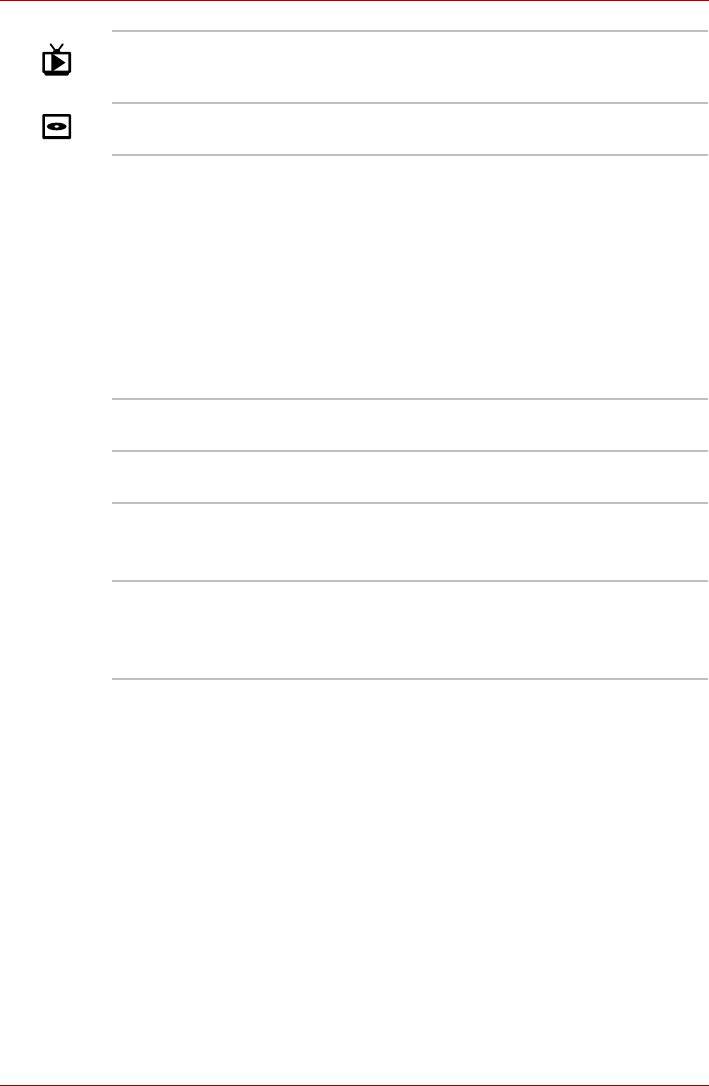
Satellite A660/A660D, Satellite A665/A665D
ТВ-прием Кнопка быстрого доступа к полноэкранному
режиму. Переход к текущему эпизоду
телепередачи после остановки просмотра.
Меню DVD Включение основного меню фильма на DVD-
диске (если такое меню существует).
Цифры Позволяет выбрать номер канала или
раздела при просмотре телевизионных
передач или записей на дисках CD/DVD/BD.
путем ввода цифровых, буквенных или
специальных символов.
Для выбора каналов или разделов с
двузначными номерами последовательно
нажмите на соответствующие кнопки.
Например, для выбора канала или раздела
под номером 10 последовательно нажмите на
кнопки «1» и «0».
Очистить Удаление введенных буквенных, цифровых
или специальных символов.
Ввод Функции те же, что и у кнопки OK пульта
дистанционного управления.
Красная, зеленая,
Переход к регистрационной ссылке.
желтая и голубая
На некоторых моделях эти кнопки
кнопки
отсутствуют.
Телетекст Переход в режим телетекста или выход из
него.
На некоторых моделях эта кнопка
отсутствует.
2-22 Руководство пользователя
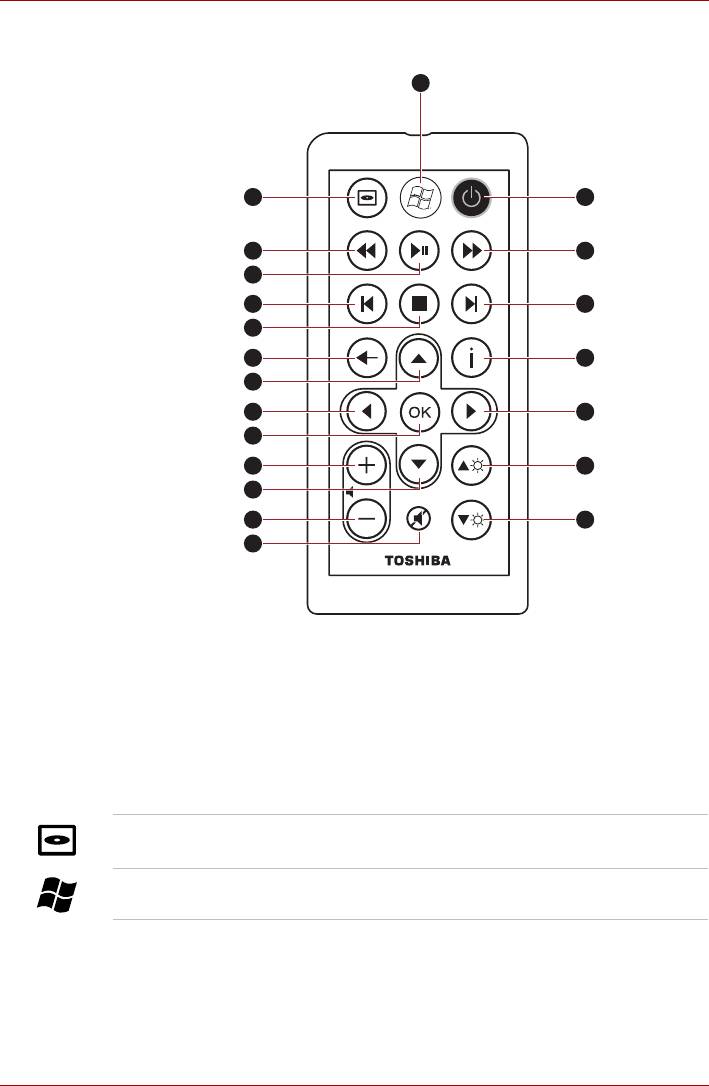
Satellite A660/A660D, Satellite A665/A665D
Тонкий пульт дистанционного управления
2
1 3
4
6
5
7
9
8
10
12
11
11
11
13
14 15
11
16
18
17
1. Меню DVD
10. Возврат
2. Запуск
11. Стрелки
3. Питание
12. Подробнее
4. Перемотка назад
13. OK
5. Воспроизведение/пауза
14. Громкость +
6. Перемотка вперед
15. Повышение яркости
7. Повтор
16. Громкость -
8. Стоп
17. Выключение звука
9. Пропуск
18. Снижение яркости
Рисунок 2-11 Тонкий пульт дистанционного управления
Меню DVD Включение основного меню фильма на
DVD-диске (если такое меню существует).
Запуск Открытие основного окна приложения
Media Center.
Руководство пользователя 2-23
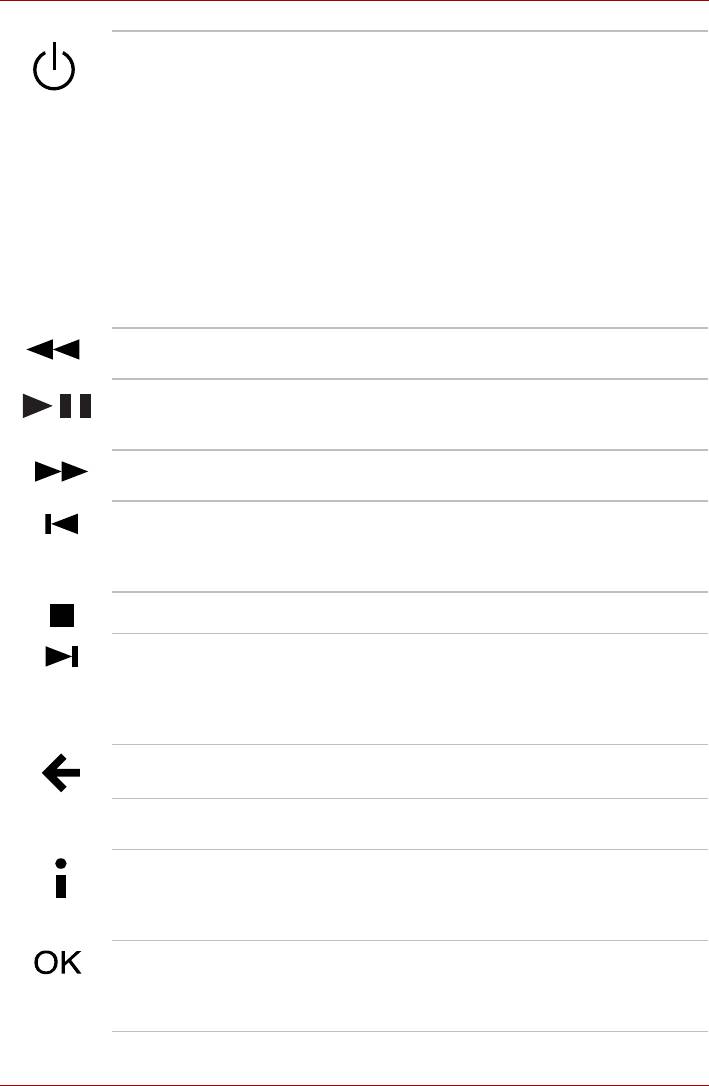
Satellite A660/A660D, Satellite A665/A665D
Питание Запуск или завершение работы
операционной системы.
Выполняет функцию, аналогичную функции
кнопки питания компьютера. По умолчанию
режим сна приравнивается к выключению
компьютера. Чтобы перенастроить этот
параметр, щелкните Пуск (Start), выберите
Панель управления (Control Panel) ->
Система и безопасность (System and
Security) -> Электропитание (Power
Options). Имеется четыре варианта:
Do nothing (Бездействие), Sleep (Режим сна),
Hibernate (Режим гибернации) и Shut down
(Выключение).
Перемотка назад
Перемотка видео-, аудиофайла или диска
(REW)
DVD назад.
Воспроизведение/
Начало просмотра выбранного файла.
пауза
Приостановка воспроизведения звуковой
дорожки или видеозаписи.
Перемотка вперед
Перемотка видео-, аудиофайла или диска
(FWD)
DVD вперед.
Повтор Перемотка назад (прыжок на семь секунд
назад при воспроизведении видеофайлов,
воспроизведение предыдущей звуковой
дорожки или раздела DVD-диска).
Стоп Остановка воспроизведения текущего файла.
Пропуск Быстрая перемотка вперед (прыжок в
30 секунд при воспроизведении
видеофайлов, воспроизведение следующей
звуковой дорожки или раздела на DVD-
диске).
Назад Вывод предыдущего окна.
Стрелки Перемещение курсора между окнами
приложений Media Center.
Подробнее Эта кнопка выполняет те же функции, что и
вспомогательная (правая) кнопка мыши.
Служит для вызова меню дополнительных
команд и функций.
OK Подтверждение выбора действия или
параметра. Данная кнопка выполняет
функции, аналогичные функциям клавиши
ENTER.
2-24 Руководство пользователя
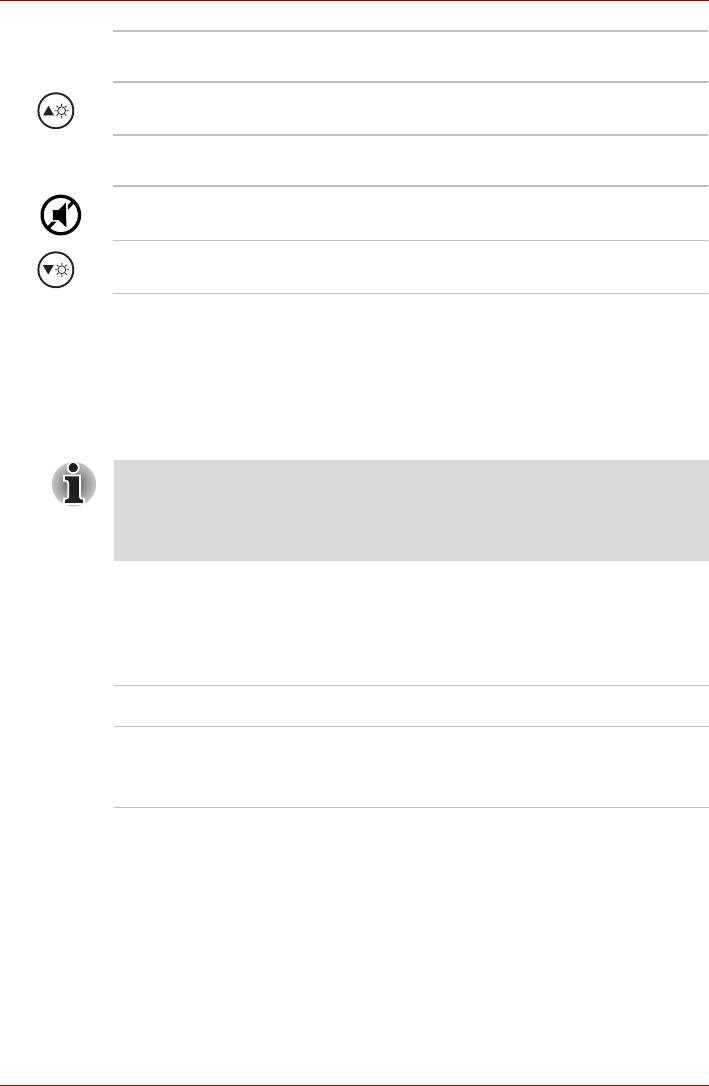
Satellite A660/A660D, Satellite A665/A665D
Громкость + Увеличение громкости при просмотре дисков
DVD/BD и воспроизведении дисков CD.
Повышение
Обеспечивает пошаговое повышение яркости
яркости
изображения на экране встроенного дисплея.
Громкость - Уменьшение громкости при просмотре дисков
DVD/BD и воспроизведении дисков CD.
Выключение звука Обеспечивает отключение звука компьютера.
Снижение яркости Обеспечивает пошаговое снижение яркости
изображения на экране встроенного дисплея.
Использование пульта дистанционного управления
В комплектацию некоторых компьютеров входит пульт дистанционного
управления, позволяющий на расстоянии управлять отдельными
функциями компьютера.
■ Пульт дистанционного управления рассчитан только на работу
с данным компьютером.
■ Некоторые программы могут не работать с пультом
дистанционного управления.
Радиус действия пульта дистанционного управления
Направив пульт дистанционного управления на компьютер, нажмите
на любую кнопку. Ниже представлены сведения об угле и радиусе
действия пульта дистанционного управления.
Расстояние 5 метров от инфракрасного приемника.
Угол В пределах 30 градусов по горизонтали и
15 градусов по вертикали по отношению к
окошку инфракрасного приемного устройства.
Руководство пользователя 2-25
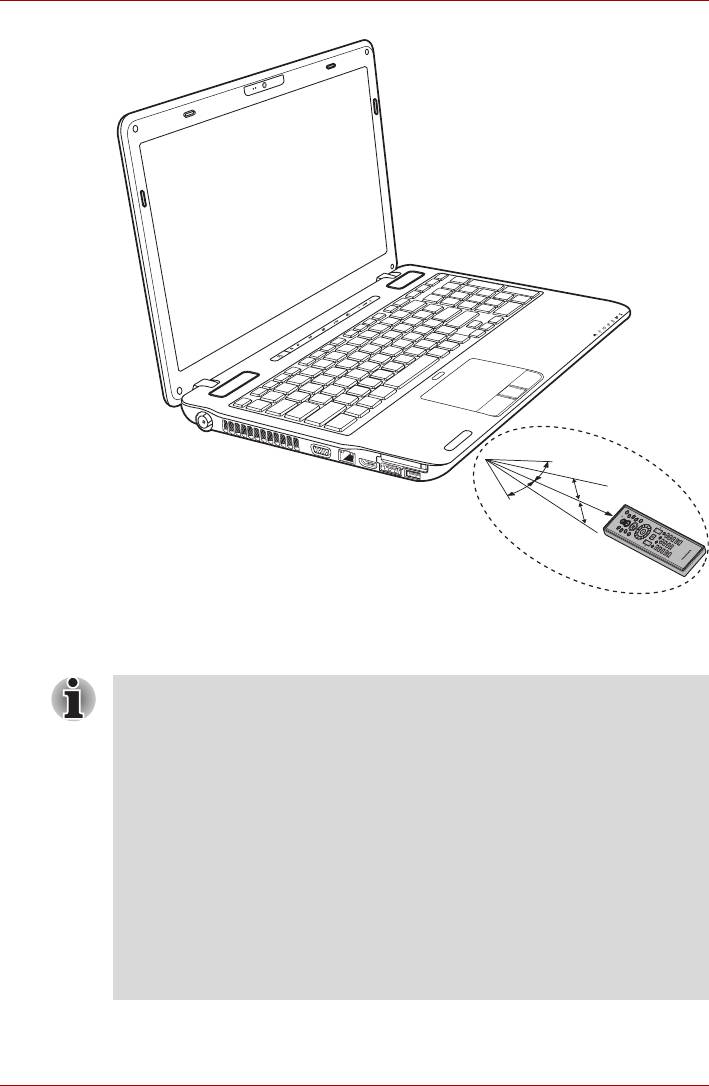
Satellite A660/A660D, Satellite A665/A665D
30˚
30˚
5m
15˚
15˚
Рисунок 2-12 Радиус действия пульта дистанционного управления
* Внешний вид входящего в комплектацию пульта дистанционного
управления зависит от конкретной модели.
Даже если пульт дистанционного управления находится в зоне
действия как описано выше, в перечисленных далее случаях в его
работе могут возникать сбои, либо пульт может работать
неправильно.
■ При наличии препятствия между подключенным к компьютеру
инфракрасным приемником и пультом дистанционного
управления.
■ При попадании на инфракрасное приемное устройство прямых
солнечных лучей или
сильного флуоресцентного света.
■ При загрязнении окошка инфракрасного приемного устройства
и излучающих элементов пульта дистанционного управления.
■ При работе поблизости других компьютеров с инфракрасным
пультом дистанционного управления.
■ При падении заряда батарейного источника питания.
2-26 Руководство пользователя
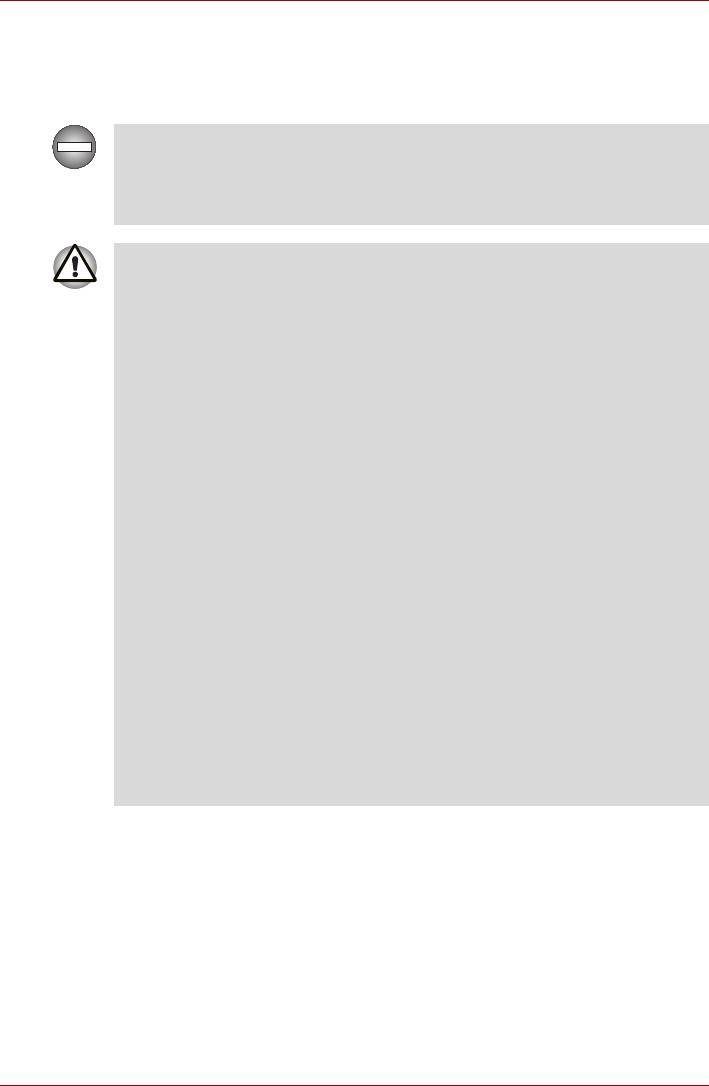
Satellite A660/A660D, Satellite A665/A665D
Установка и удаление батарей
Перед использованием пульта дистанционного управления установите
батарейки типа CR2016, входящие в комплект поставки.
Храните батареи в недоступном детям месте.
Оказавшись в ротовой полости ребенка, они могут вызвать
закупорку дыхательных путей. В таком случае следует немедленно
обратиться к врачу.
Пользуясь батарейками для пульта дистанционного управления,
учитывайте следующее:
■ Пользуйтесь батареями только указанного типа.
■ При установке батарей следите за соблюдением полярности
(+ или -).
■ Не перезаряжайте, не нагревайте, не разбирайте, не
закорачивайте батареи и не подвергайте их воздействию
открытого огня.
■ Не пользуйтесь батареями с истекшим «рекомендованным
сроком эксплуатации», а также полностью
разряженными.
■ Не используйте одновременно различные типы батарей, а
также батареи с разной степенью заряда.
■ Не храните батареи вместе с украшениями, шпильками для
волос или другими металлическими изделиями.
■ При хранении и перед утилизацией отработанных батарей
закрывайте контакты (+ и -) изоляционным лентой во
избежание короткого замыкания.
Несоблюдение данных требований может повлечь за собой
нагревание, протечку и взрыв батарей и стать причиной ожогов
или травм. В случае попадания на кожу или одежду реактива из
батареи немедленно промойте пораженный участок чистой водой.
При попадании реактива в глаза немедленно промойте их чистой
водой и обратитесь к врачу. Не прикасайтесь голыми руками к
реактиву, попавшему на инструменты
или устройства. Для его
удаления используйте ткань или бумажную салфетку.
Типы батарей для полноразмерного пульта дистанционного
управления
Если поставляемые в комплекте с пультом дистанционного управления
батарейные источники питания разряжены, следует заменить их на
новые марганцевые или щелочные батареи типа AA, имеющиеся в
свободной продаже. Применение батарей других типов недопустимо.
Руководство пользователя 2-27
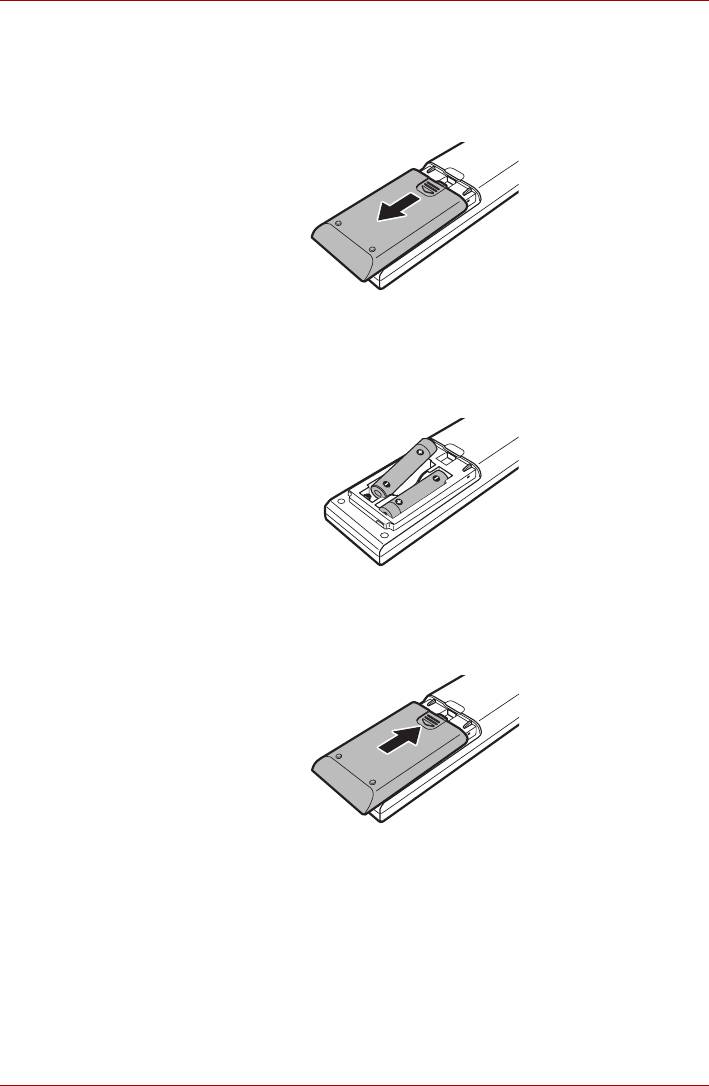
Satellite A660/A660D, Satellite A665/A665D
Установка батарей
1. Снимите крышку батарейного отсека сзади пульта дистанционного
управления. Чтобы снять крышку, сдвиньте ее в направлении,
показанном стрелкой.
Рисунок 2-13 Открытие крышки батарейного отсека
2. Установите батареи в отсек.
При установке батарейных источников питания соблюдайте
полярность (+ и -).
Рисунок 2-14 Установка батарей
3. Закройте крышку батарейного отсека.
Нажмите на крышку до щелчка.
Рисунок 2-15 Закрепление крышки батарейного отсека
2-28 Руководство пользователя
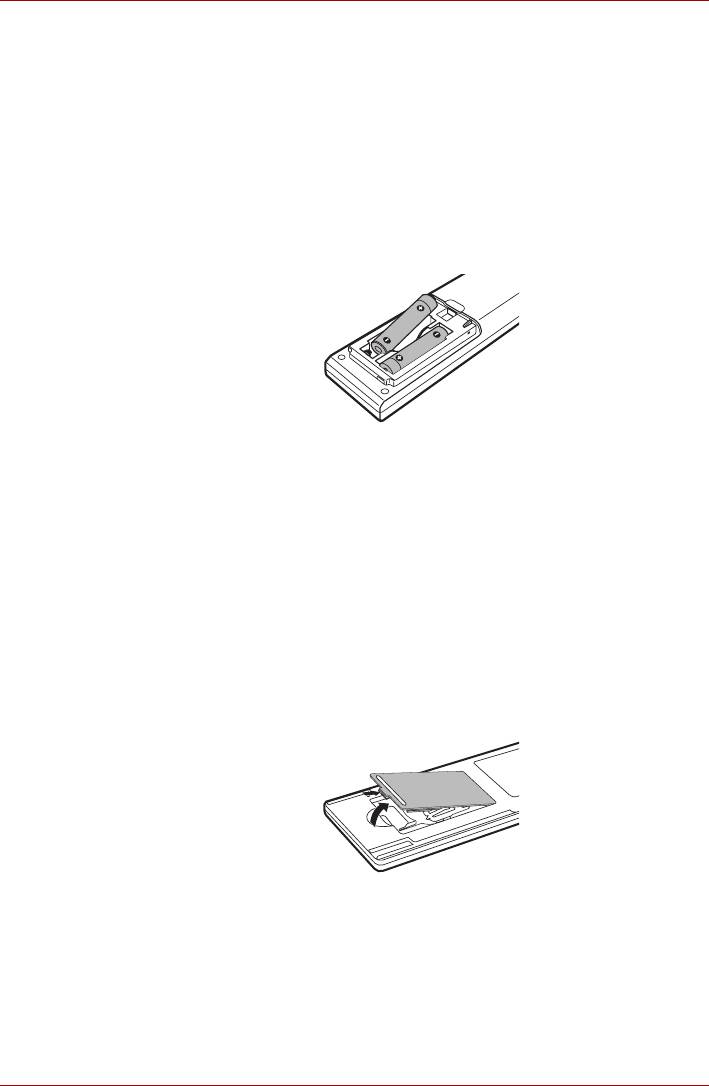
Satellite A660/A660D, Satellite A665/A665D
Замена батарей
Истечение срока годности батареек пульта дистанционного управления
может послужить причиной его некорректной работы или
функционирования только на близком расстоянии от компьютера.
В таком случае замените разряженные батареи новыми.
1. Снимите крышку батарейного отсека сзади пульта дистанционного
управления.
2. Замените батареи.
При установке батарейных источников питания соблюдайте
полярность (+ и -).
Рисунок 2-16 Удаление батарей
3. Закройте крышку батарейного отсека до щелчка.
Типы батарей для тонкого пульта дистанционного управления
После того, как поставляемые в комплекте с пультом дистанционного
управления батареи будут разряжены, их следует заменить новыми
имеющимися в продаже литиевыми батареями CR2016. Применение
батарей других типов недопустимо.
Установка батареи
1. Снимите крышку батарейного отсека сзади пульта дистанционного
управления.
Рисунок 2-17 Открытие крышки батарейного отсека
Руководство пользователя 2-29
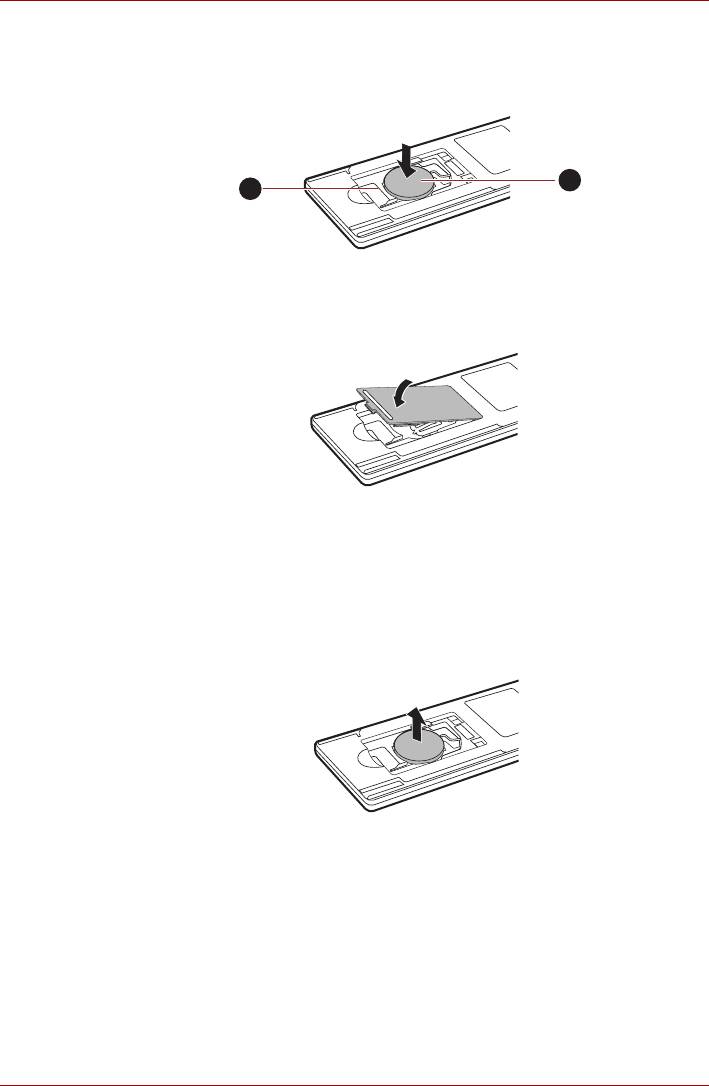
Satellite A660/A660D, Satellite A665/A665D
2. При установке батареи соблюдайте полярность. Утопите батарею
до ограничителя, а затем сдвиньте ее вперед так, чтобы она
уместилась в батарейном отсеке.
2
1
1. Ограничитель
2. Батарея
Рисунок 2-18 Установка батареи
3. Закройте крышку батарейного отсека. Нажмите на крышку до
щелчка.
Рисунок 2-19 Закрепление крышки батарейного отсека
Замена батареи
1. Снимите крышку батарейного отсека сзади пульта дистанционного
управления.
2. Отжав ограничитель, выдвиньте батарею из батарейного отсека.
Рисунок 2-20 Удаление батарей
3. Установите батарею на место. При установке батарейных
источников питания соблюдайте полярность. Утопите батарею до
ограничителя, а затем сдвиньте ее вперед так, чтобы она
уместилась в батарейном отсеке.
4. Закройте крышку батарейного отсека. Нажмите на крышку до
щелчка.
2-30 Руководство пользователя
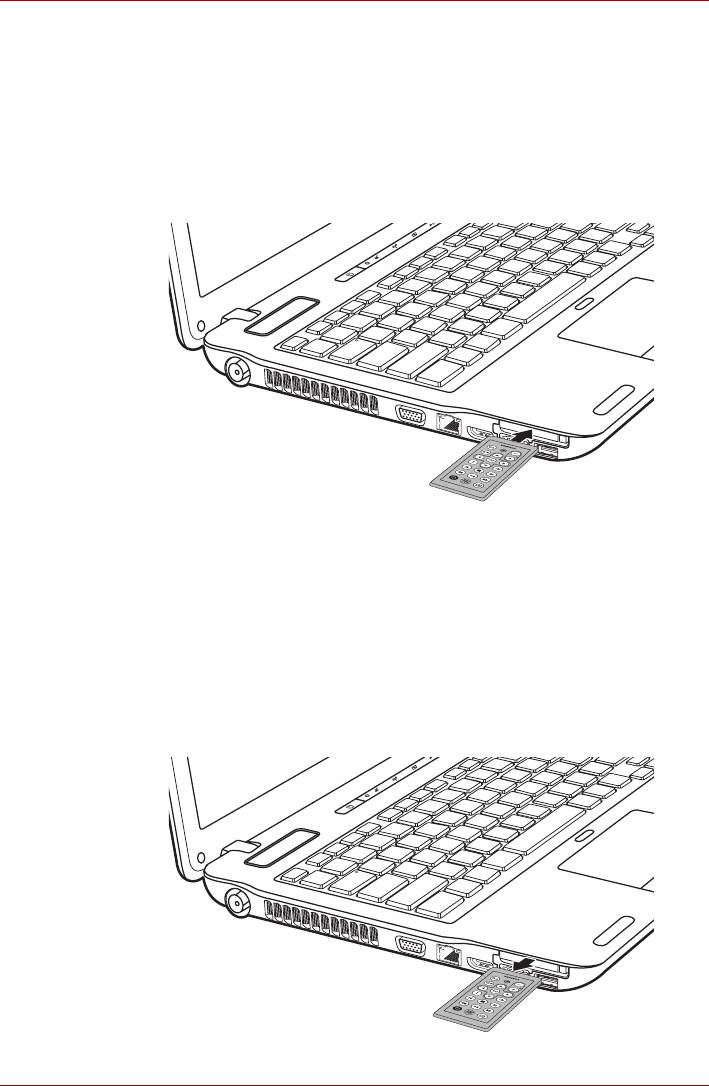
Satellite A660/A660D, Satellite A665/A665D
Размещение тонкого пульта дистанционного управления
Как вставить тонкий пульт дистанционного управления
Чтобы вставить тонкий пульт дистанционного управления, выполните
перечисленные ниже действия.
1. Убедитесь в том, что разъем ExpressCard пуст.
2. Поверните тонкий пульт дистанционного управления лицевой
стороной вверх и вставьте его.
Рисунок 2-21 Как вставить тонкий пульт дистанционного управления
3. Осторожно нажмите на тонкий пульт дистанционного управления,
обеспечивая его надежное подключение.
Извлечение тонкого пульта дистанционного управления
Чтобы извлечь тонкий пульт дистанционного управления, выполните
перечисленные ниже действия.
1. Аккуратно нажмите на тонкий пульт дистанционного управления, и
он выдвинется из разъема.
2. Возьмитесь за тонкий пульт дистанционного управления и
вытяните его из разъема.
Рисунок 2-22 Извлечение тонкого пульта дистанционного управления
Руководство пользователя 2-31
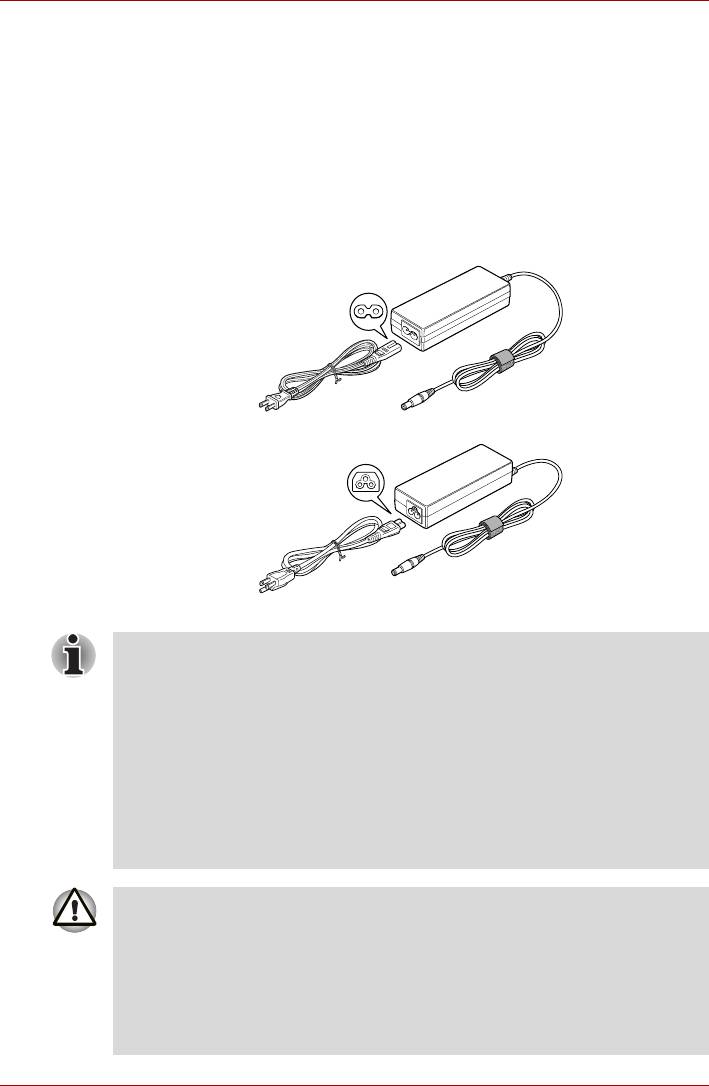
Satellite A660/A660D, Satellite A665/A665D
Адаптер переменного тока
Адаптер переменного тока автоматически преобразует напряжение в
диапазоне от 100 до 240 вольт при частоте 50 или 60 герц, позволяя
пользоваться компьютером почти во всех странах или регионах.
Адаптер преобразует переменный ток в постоянный, снижая
напряжение, подаваемое на компьютер.
Чтобы перезарядить батарею, просто подсоедините адаптер
переменного тока к источнику питания и компьютеру. Более
подробную информацию
см. в главе 6, Питание и режимы его
включения.
Рисунок 2-23 Адаптер переменного тока (2-контактная вилка)
Рисунок 2-24 Адаптер переменного тока (3-контактная вилка)
■ В зависимости от модели в комплектацию компьютера входит
адаптер/кабель питания с двух- или трехконтактной вилкой.
■ Не пользуйтесь переходником с 3-контактной на 2-контактную
вилку.
■ Входящий в комплектацию шнур питания соответствует
нормам безопасности, утвержденным в регионе, где изделие
приобретено, и не подлежит эксплуатации за пределами
данного региона. Чтобы пользоваться адаптером
и,
соответственно, компьютером в других регионах, необходимо
приобрести шнур питания, отвечающий требованиям техники
безопасности того или иного региона.
Во избежание возгорания и повреждения компьютера пользуйтесь
адаптером переменного тока производства корпорации TOSHIBA,
входящим в комплектацию аппарата, или теми адаптерами,
которые рекомендованы корпорацией TOSHIBA. Применение
несовместимого адаптера переменного тока может привести к
повреждению компьютера, что чревато тяжелой травмой.
Корпорация TOSHIBA не несет ответственности за последствия
использования несовместимого адаптера.
2-32 Руководство пользователя






